Hoe u kunt inloggen en uw account kunt verifiëren in Bitunix
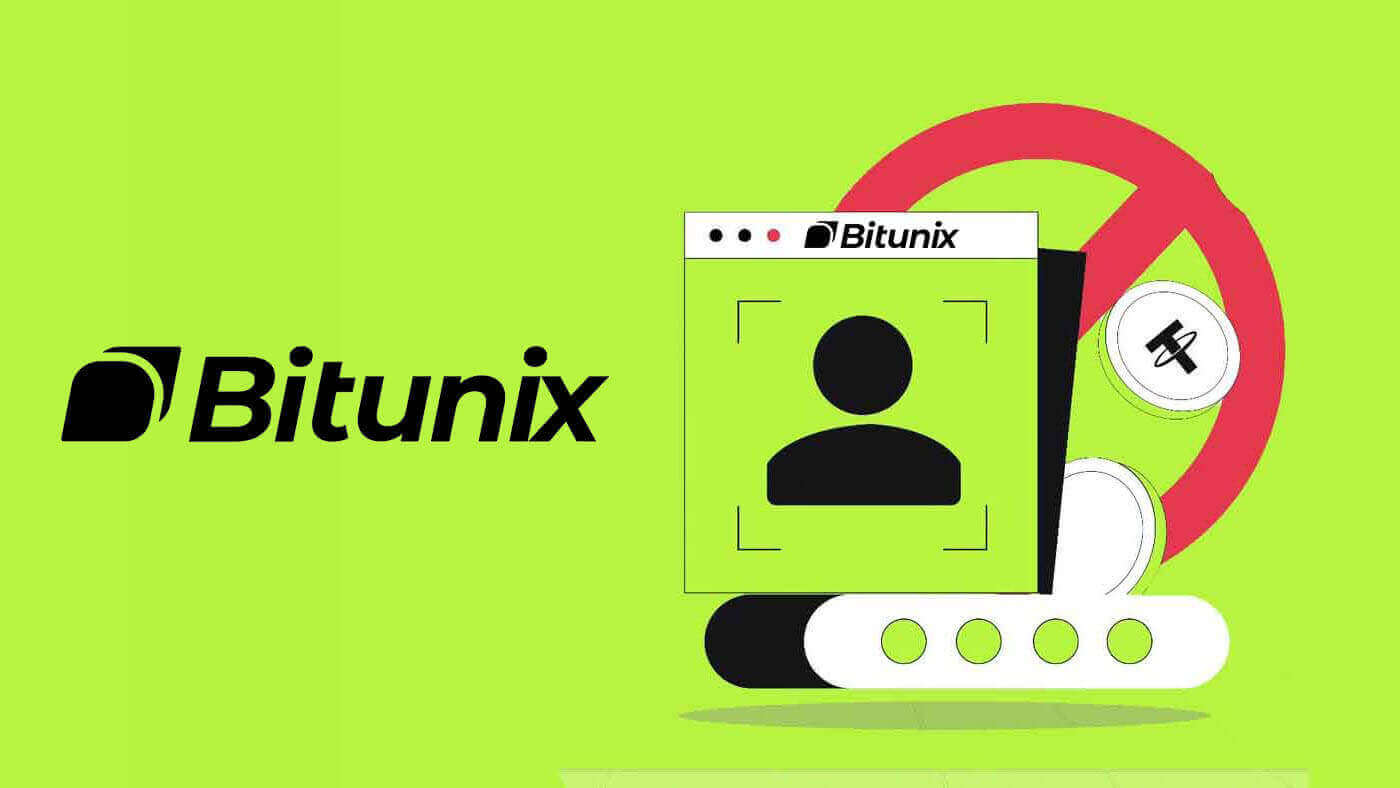
Hoe u kunt inloggen op een Bitunix-account
Log in op uw Bitunix-account
1. Ga naar de Bitunix-website en klik op [ Inloggen ]. 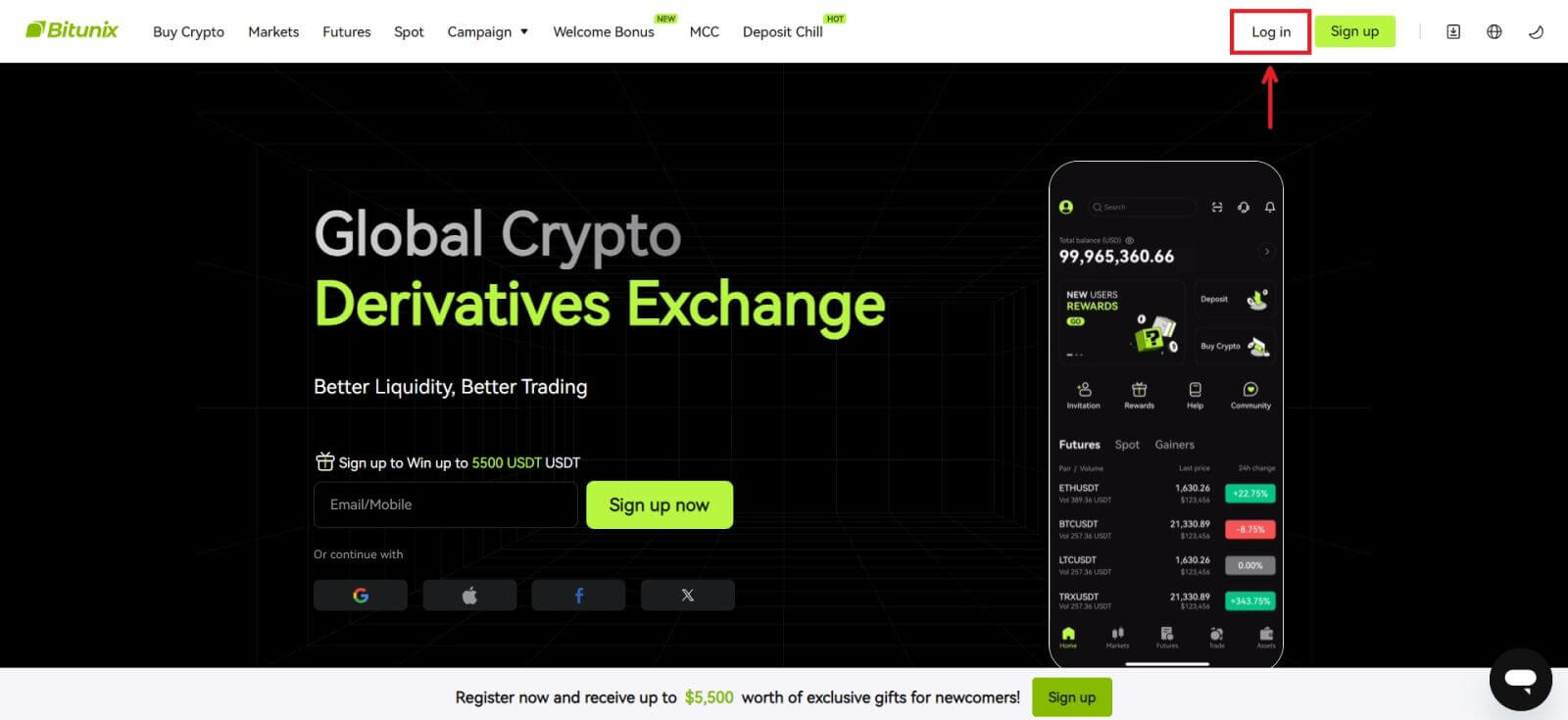 U kunt inloggen met uw e-mail-, mobiele-, Google-account of Apple-account (Facebook- en X-login zijn momenteel niet beschikbaar).
U kunt inloggen met uw e-mail-, mobiele-, Google-account of Apple-account (Facebook- en X-login zijn momenteel niet beschikbaar). 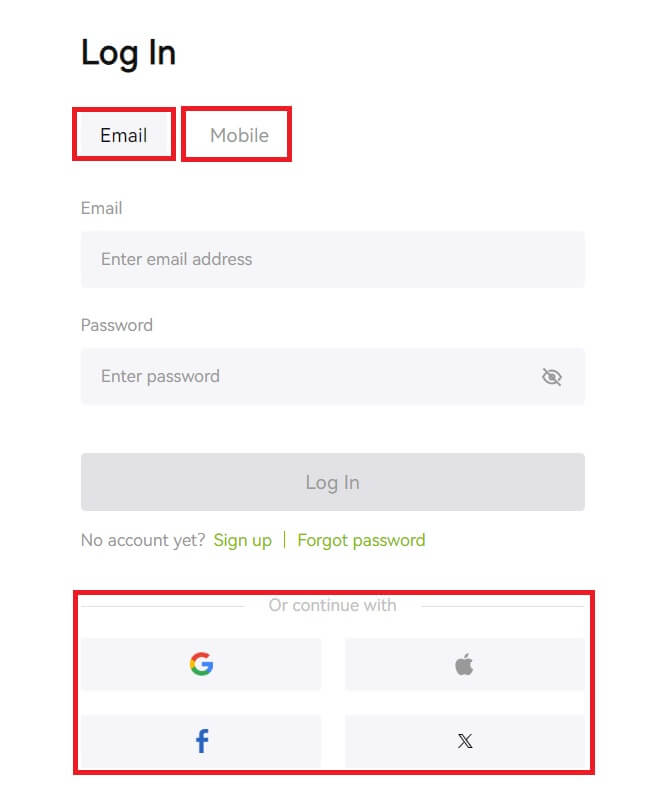 2. Voer uw e-mailadres/mobiel en wachtwoord in. Klik vervolgens op [Inloggen].
2. Voer uw e-mailadres/mobiel en wachtwoord in. Klik vervolgens op [Inloggen]. 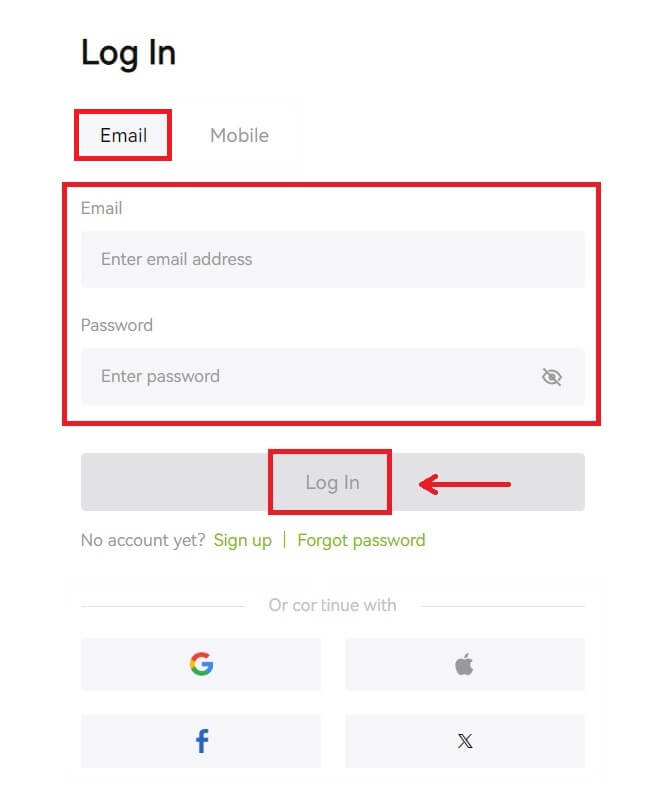
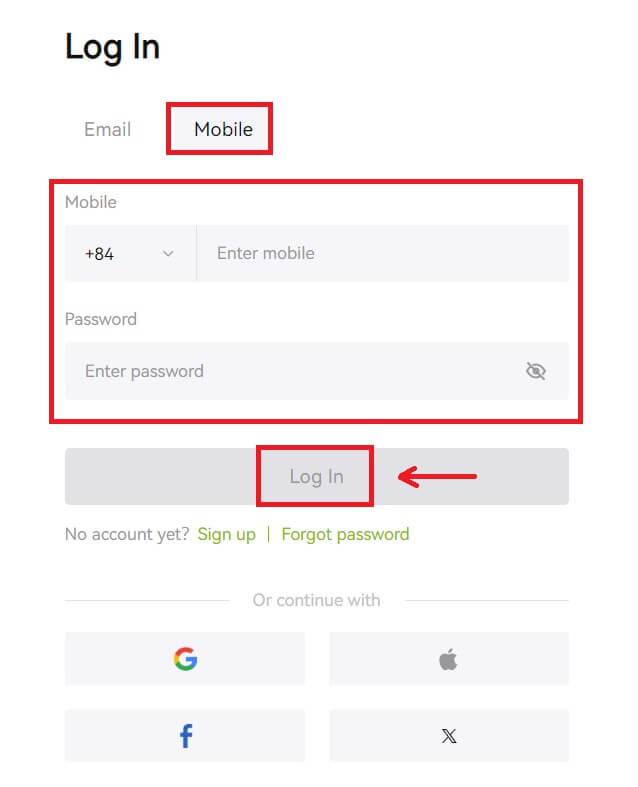 3. Als u sms-verificatie of 2FA-verificatie heeft ingesteld, wordt u doorgestuurd naar de verificatiepagina waar u de sms-verificatiecode of 2FA-verificatiecode kunt invoeren. Klik op [Get code], voer de code in en klik vervolgens op [Submit].
3. Als u sms-verificatie of 2FA-verificatie heeft ingesteld, wordt u doorgestuurd naar de verificatiepagina waar u de sms-verificatiecode of 2FA-verificatiecode kunt invoeren. Klik op [Get code], voer de code in en klik vervolgens op [Submit]. 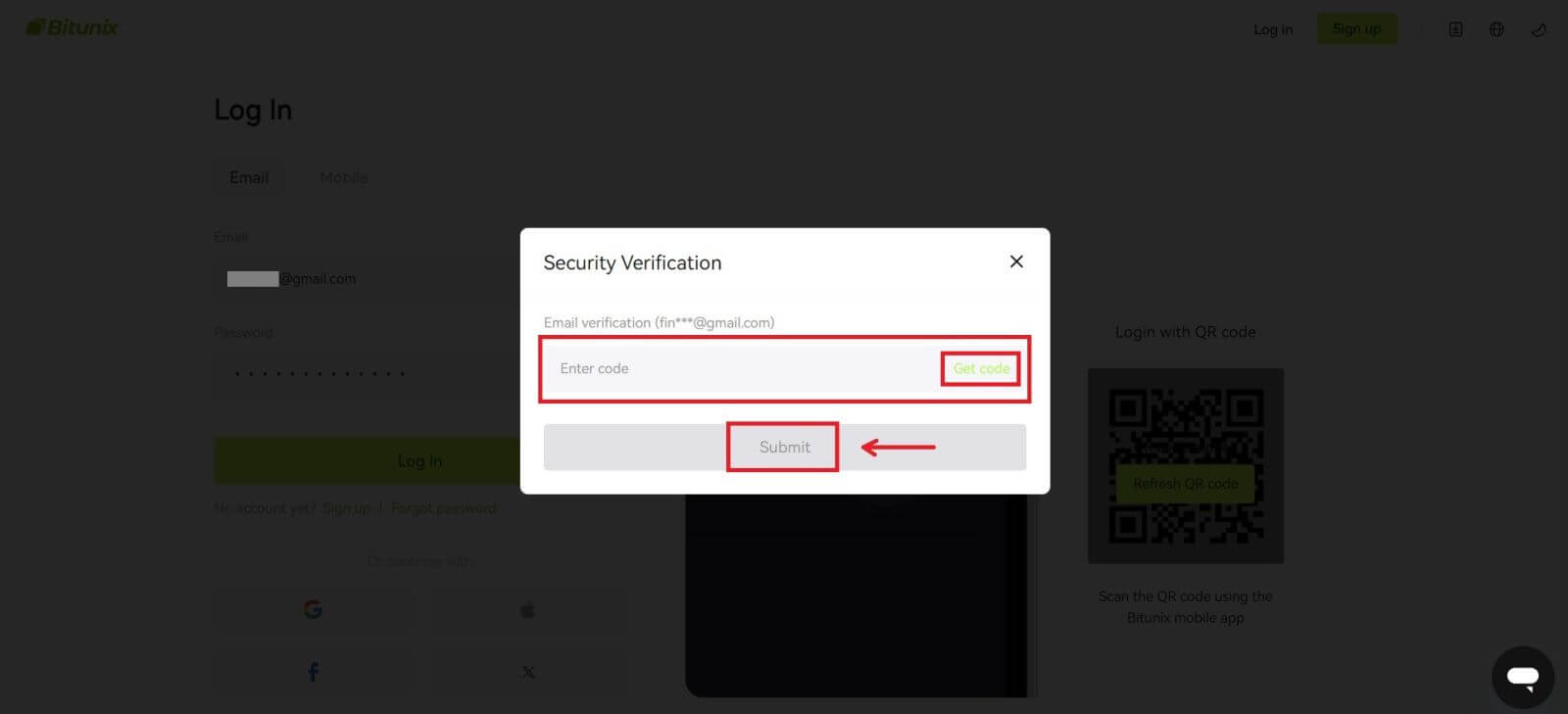 4. Nadat u de juiste verificatiecode heeft ingevoerd, kunt u uw Bitunix-account succesvol gebruiken om te handelen.
4. Nadat u de juiste verificatiecode heeft ingevoerd, kunt u uw Bitunix-account succesvol gebruiken om te handelen. 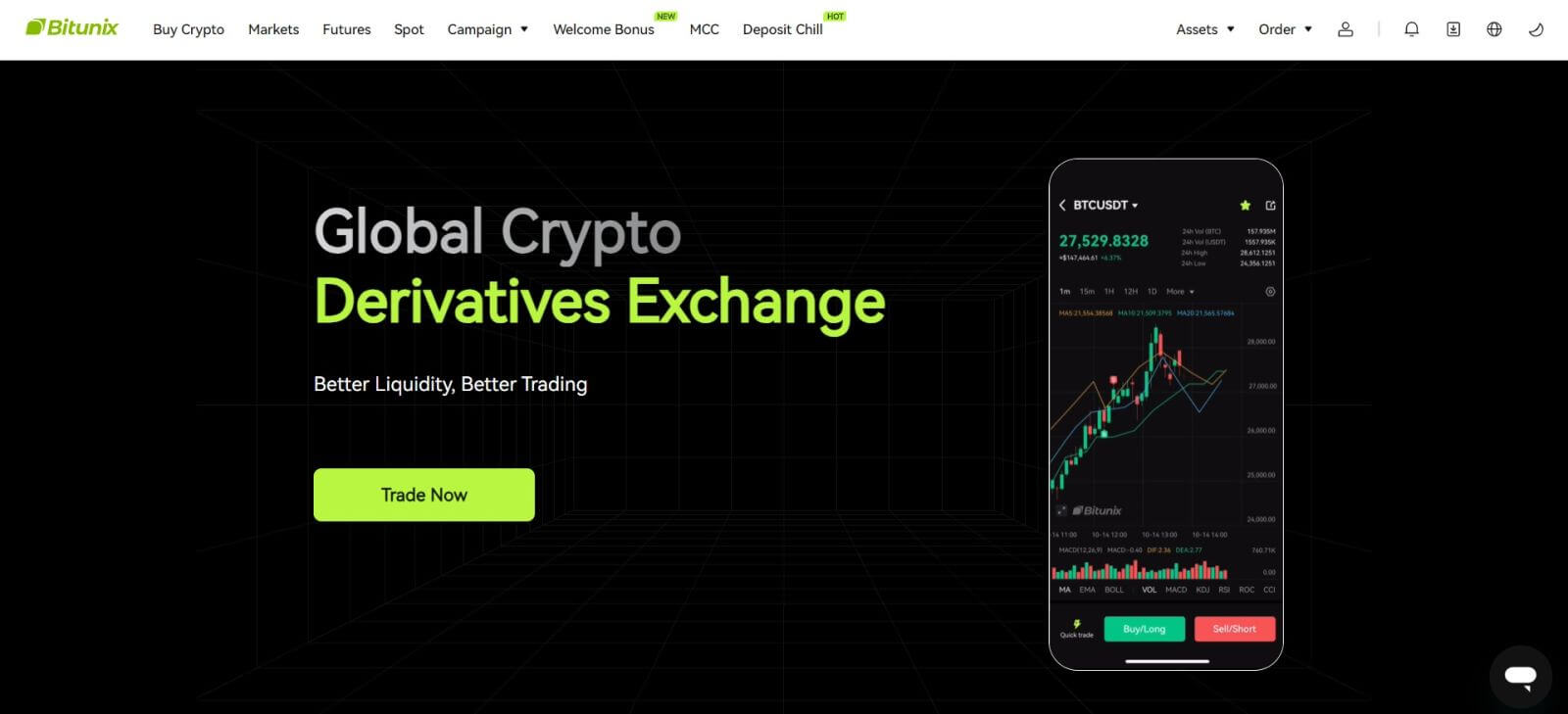
Log in op Bitunix met uw Google-account
1. Ga naar de Bitunix-website en klik op [ Inloggen ]. 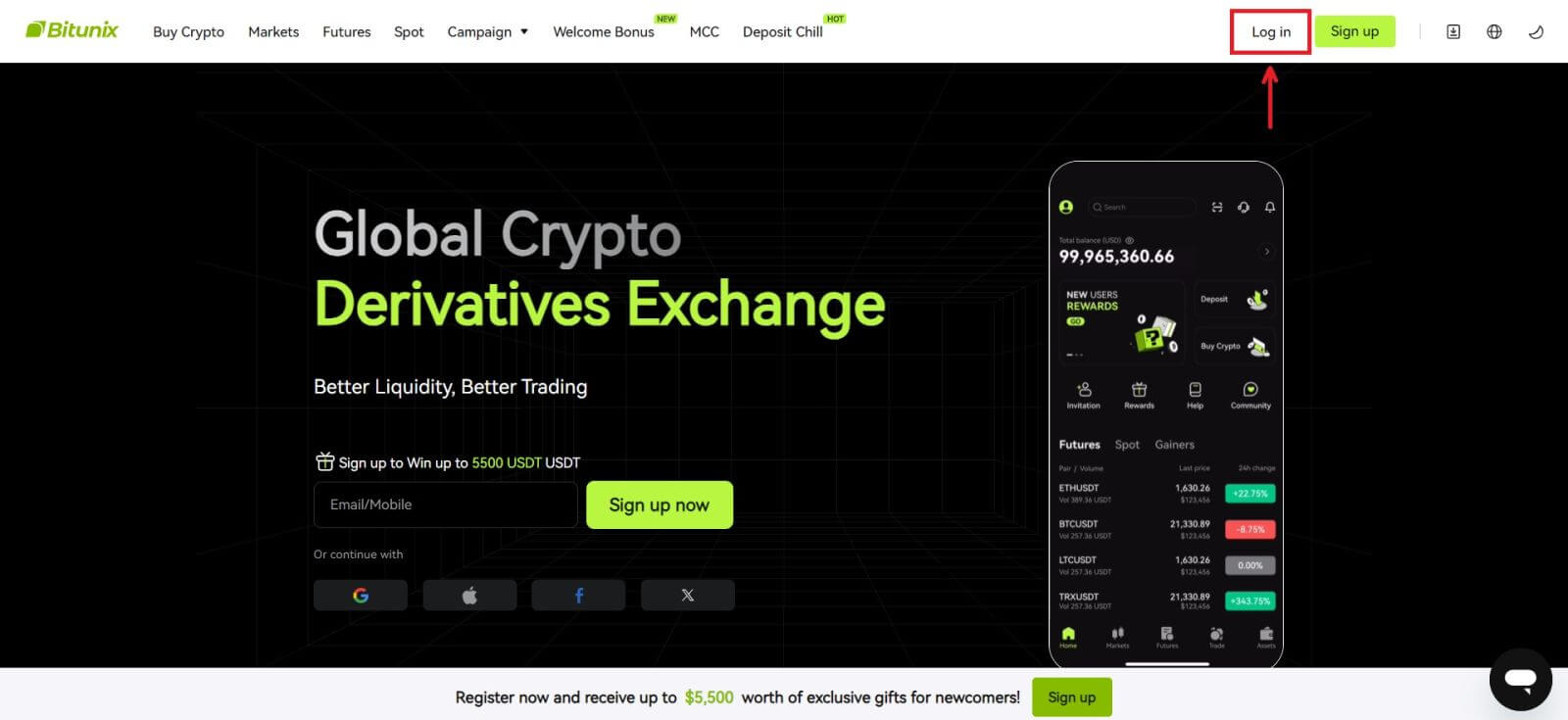 2. Selecteer [Google].
2. Selecteer [Google]. 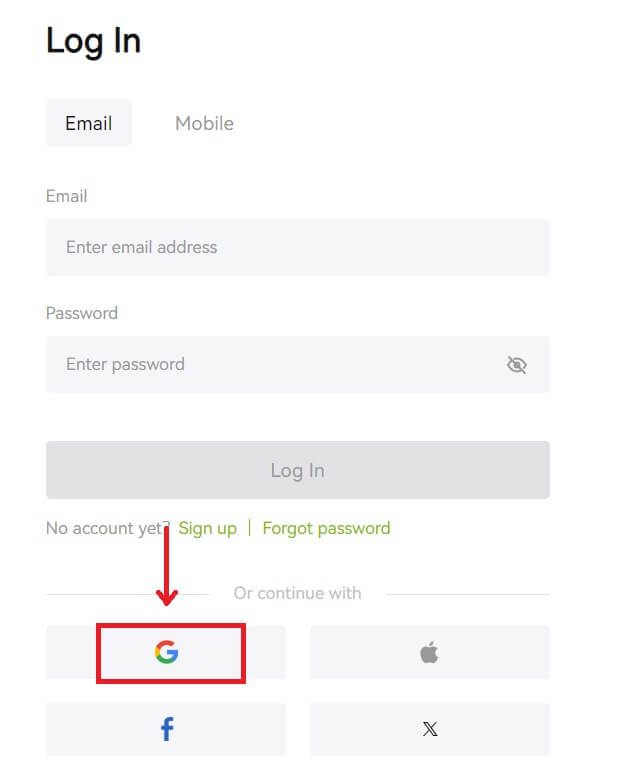 3. Er verschijnt een pop-upvenster waarin u wordt gevraagd om u aan te melden bij Bitunix met uw Google-account.
3. Er verschijnt een pop-upvenster waarin u wordt gevraagd om u aan te melden bij Bitunix met uw Google-account. 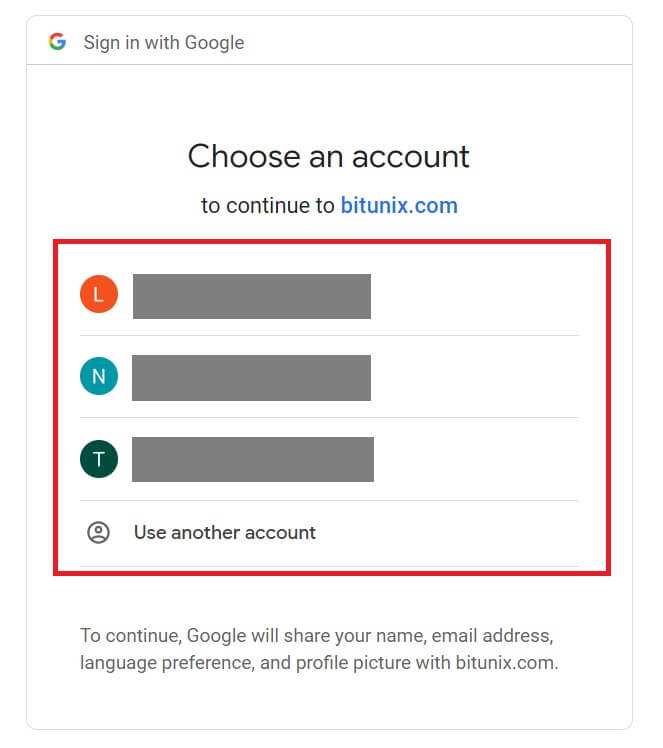 4. Voer uw e-mailadres en wachtwoord in. Klik vervolgens op [Volgende].
4. Voer uw e-mailadres en wachtwoord in. Klik vervolgens op [Volgende]. 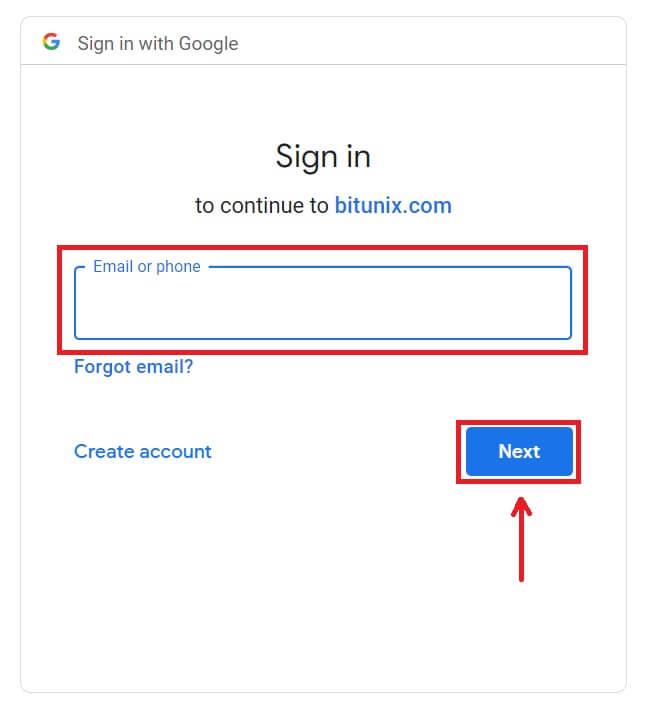
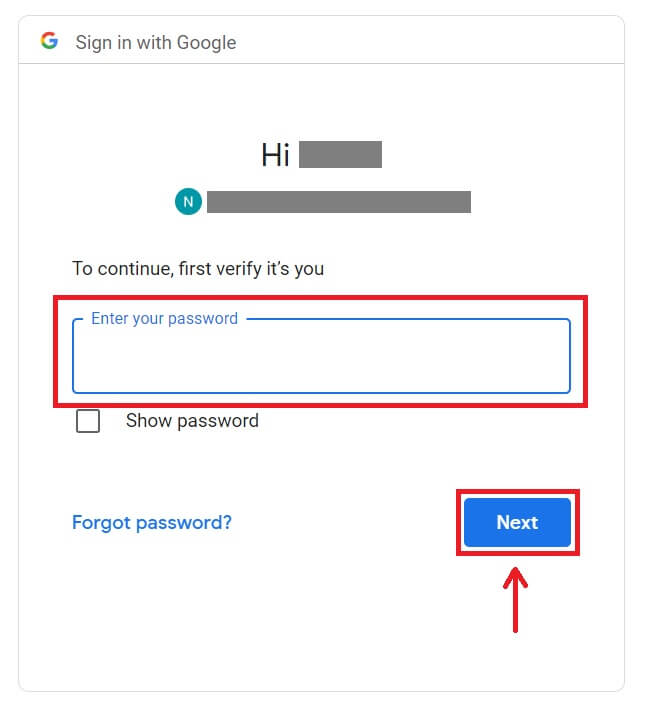 5. Klik op [Een nieuw Bitunix-account maken].
5. Klik op [Een nieuw Bitunix-account maken]. 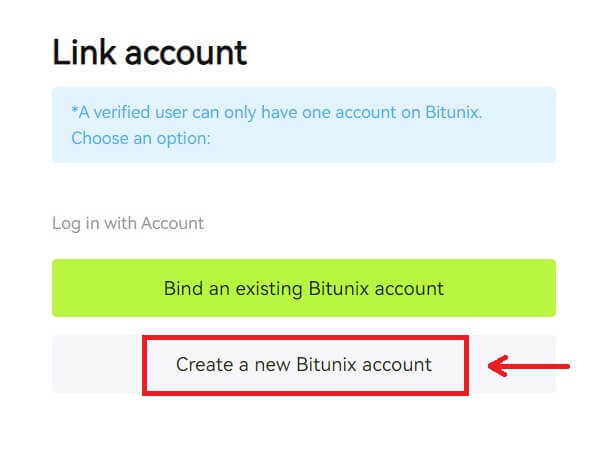 6. Vul uw gegevens in, lees en ga akkoord met de servicevoorwaarden en het privacybeleid en klik vervolgens op [Aanmelden].
6. Vul uw gegevens in, lees en ga akkoord met de servicevoorwaarden en het privacybeleid en klik vervolgens op [Aanmelden].  7. Na het inloggen wordt u doorgestuurd naar de website van Bitunix.
7. Na het inloggen wordt u doorgestuurd naar de website van Bitunix. 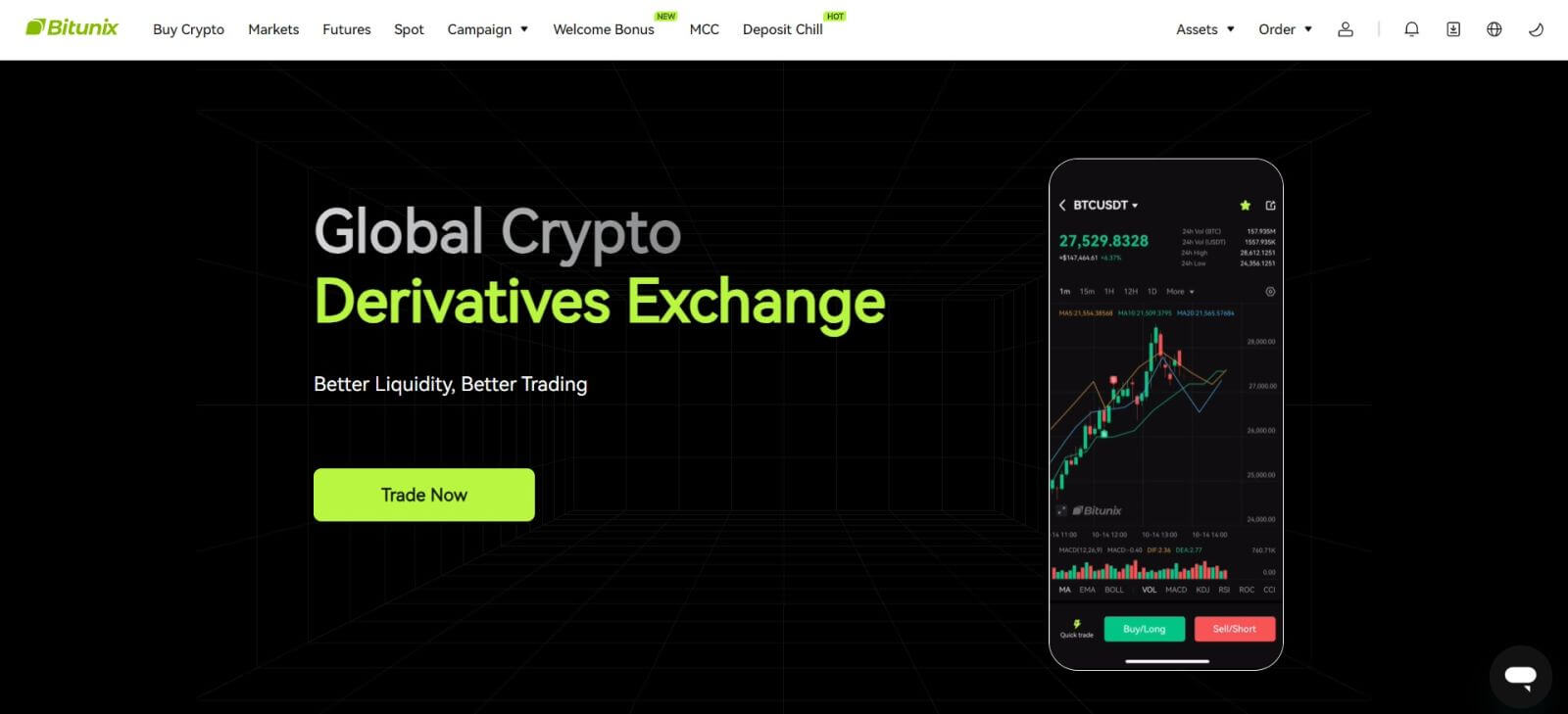
Log in op Bitunix met uw Apple-account
Met Bitunix heeft u ook de mogelijkheid om via Apple in te loggen op uw account. Om dat te doen hoeft u alleen maar:
1. Bezoek Bitunix en klik op [ Inloggen ]. 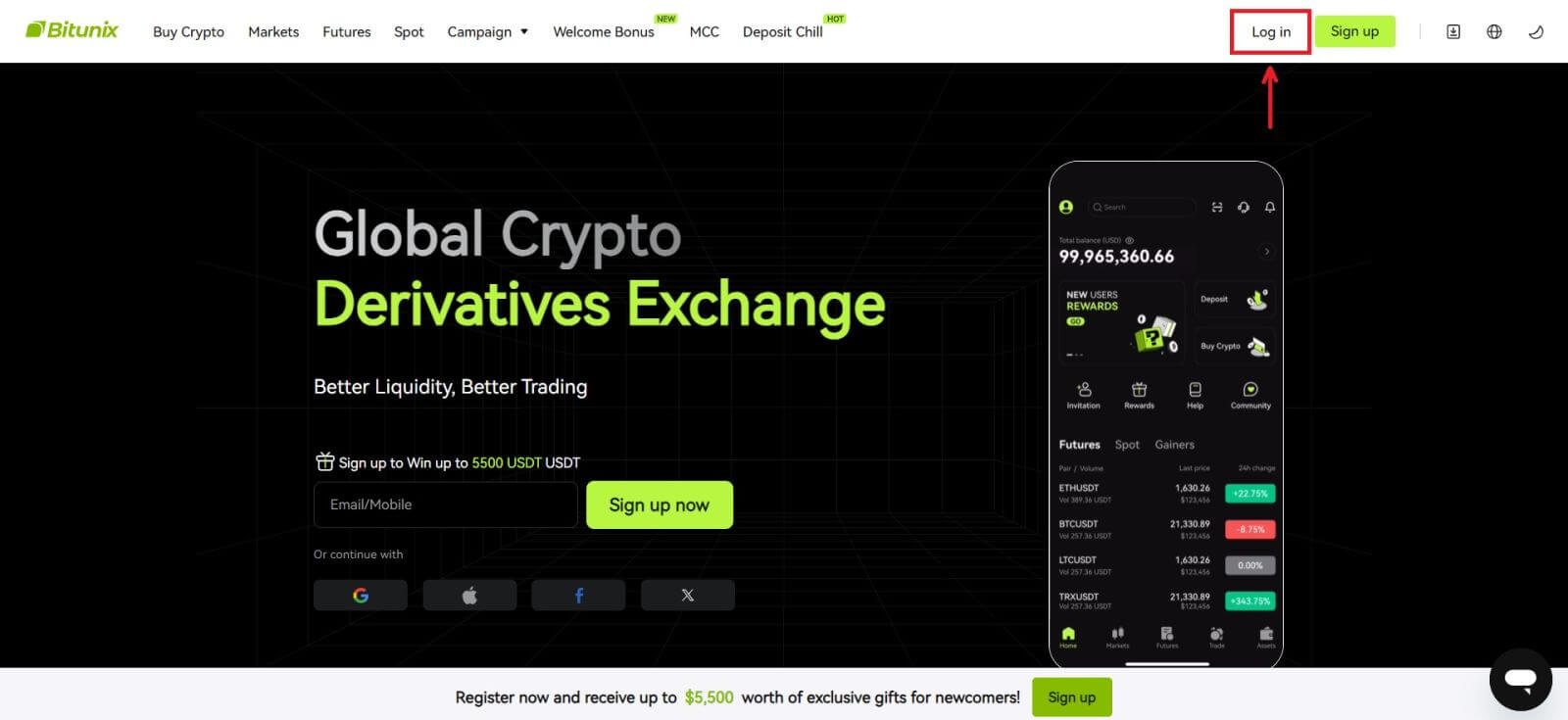 2. Klik op de [Apple]-knop.
2. Klik op de [Apple]-knop. 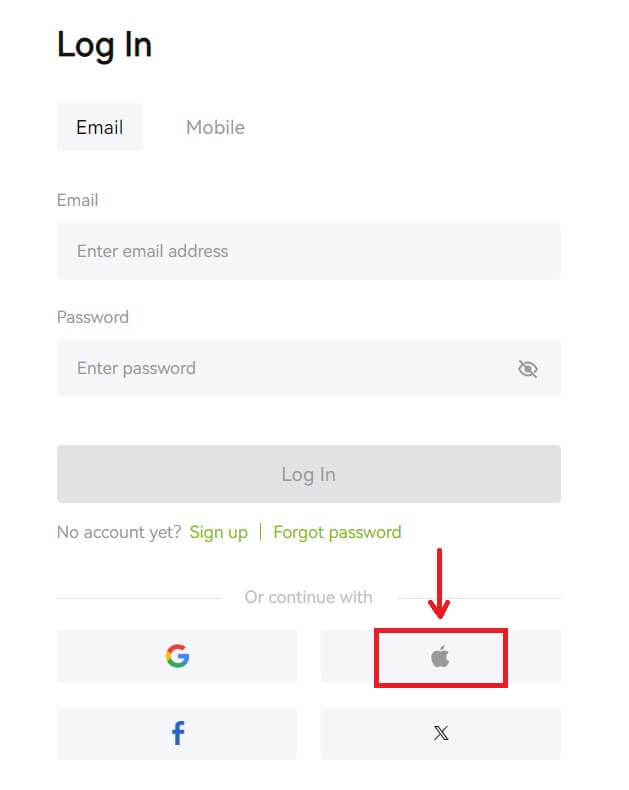 3. Voer uw Apple ID en wachtwoord in om in te loggen bij Bitunix.
3. Voer uw Apple ID en wachtwoord in om in te loggen bij Bitunix. 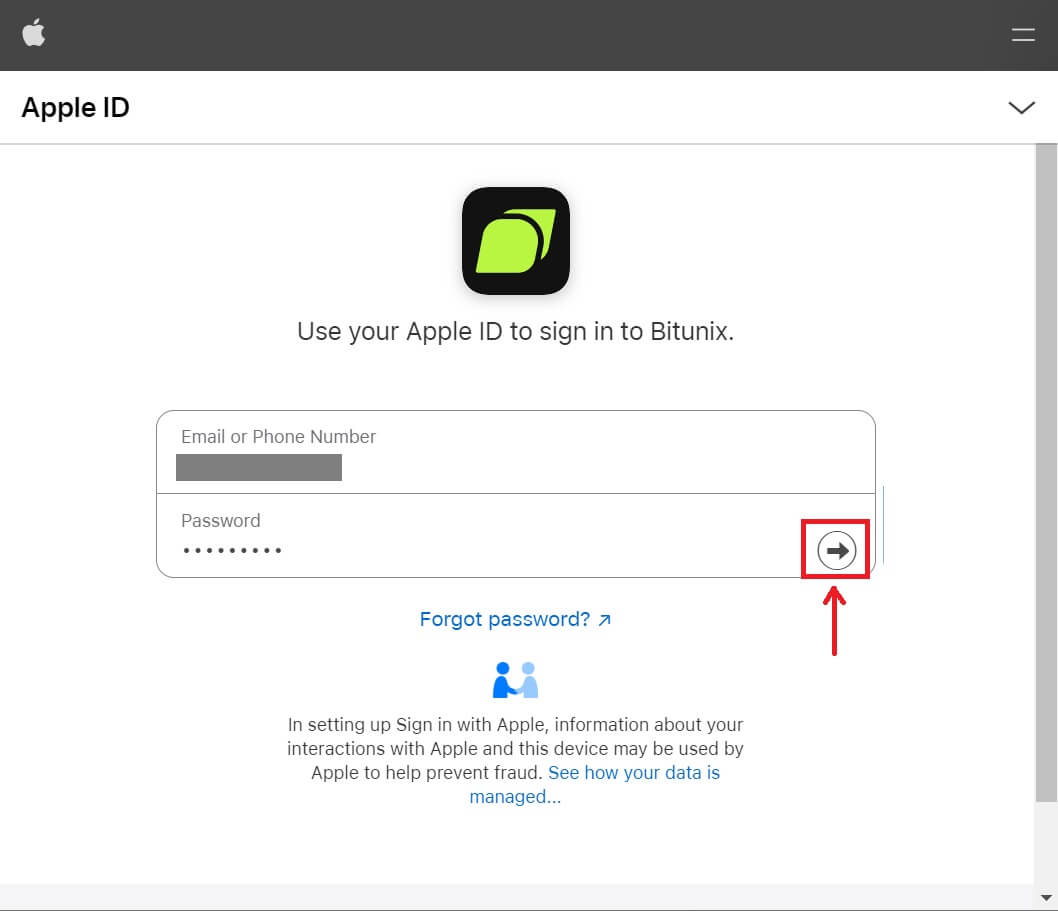
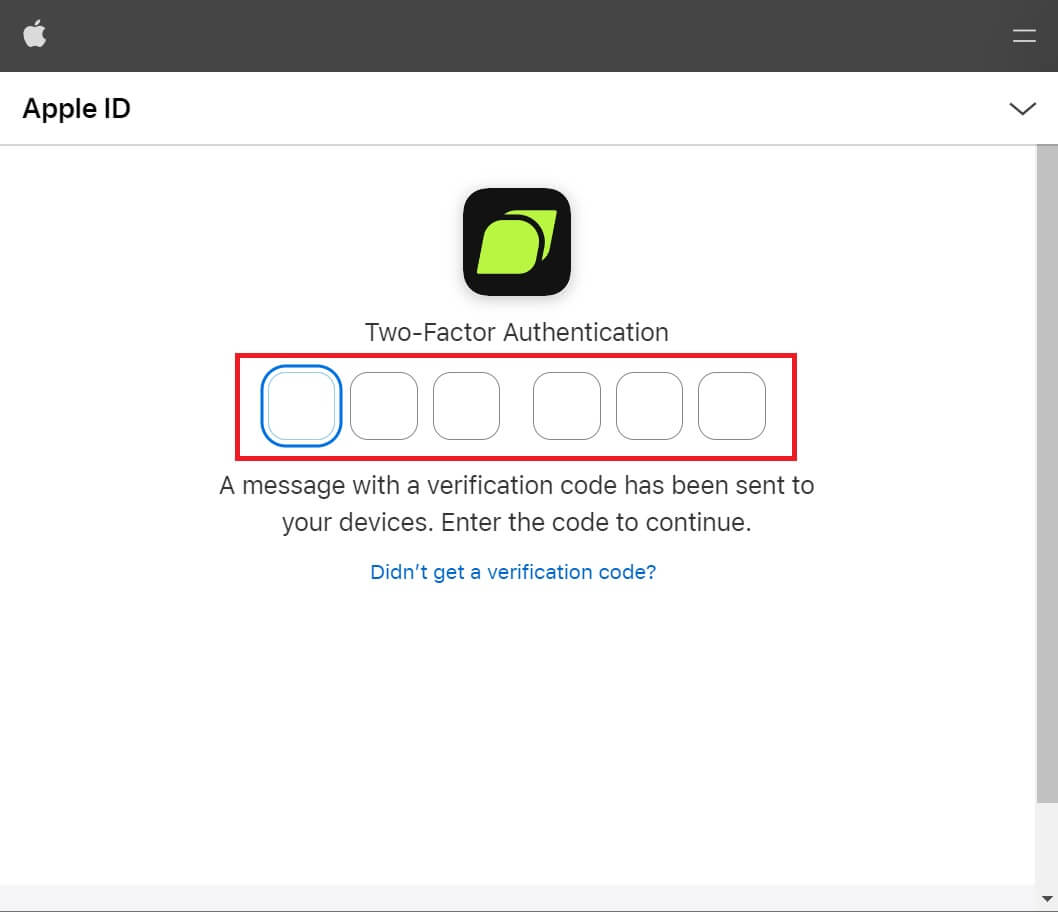 4. Klik op [Een nieuw Bitunix-account maken].
4. Klik op [Een nieuw Bitunix-account maken]. 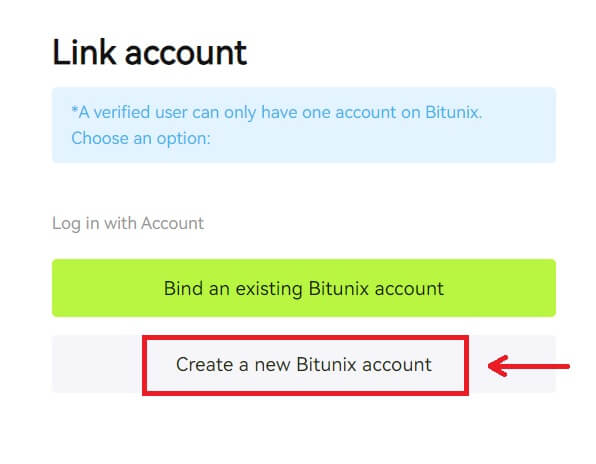 5. Vul uw gegevens in, lees en ga akkoord met de servicevoorwaarden en het privacybeleid en klik vervolgens op [Aanmelden].
5. Vul uw gegevens in, lees en ga akkoord met de servicevoorwaarden en het privacybeleid en klik vervolgens op [Aanmelden]. 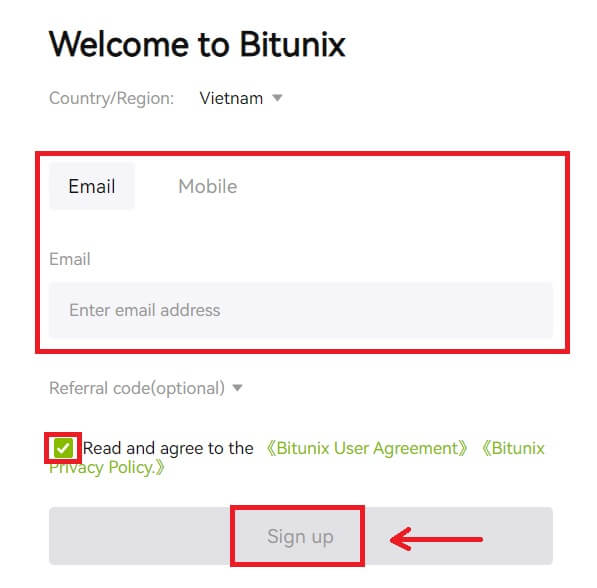 6. Nadat u zich heeft aangemeld, wordt u doorgestuurd naar de website van Bitunix.
6. Nadat u zich heeft aangemeld, wordt u doorgestuurd naar de website van Bitunix.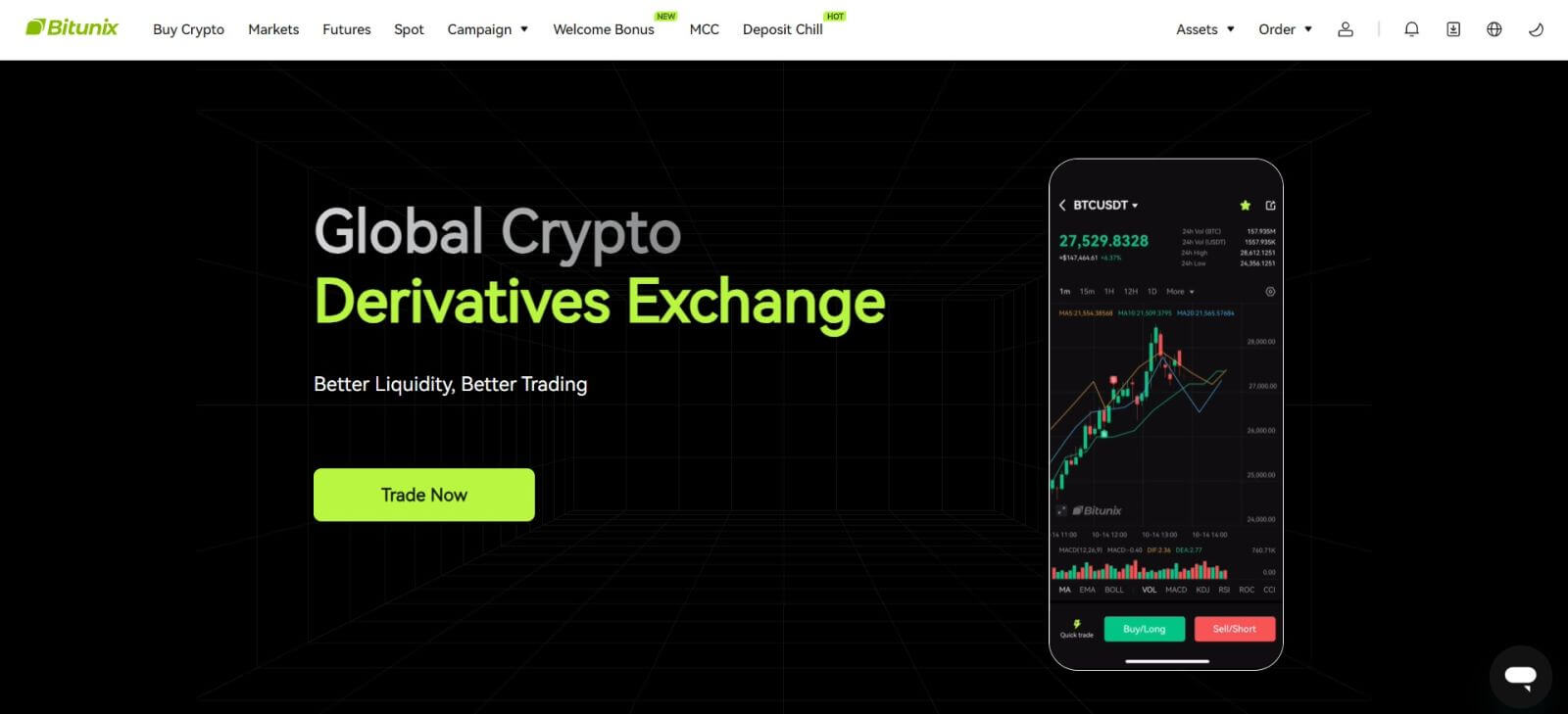
Log in op de Bitunix-app
1. Open de Bitunix-app en klik op [ Inloggen/Aanmelden ]. 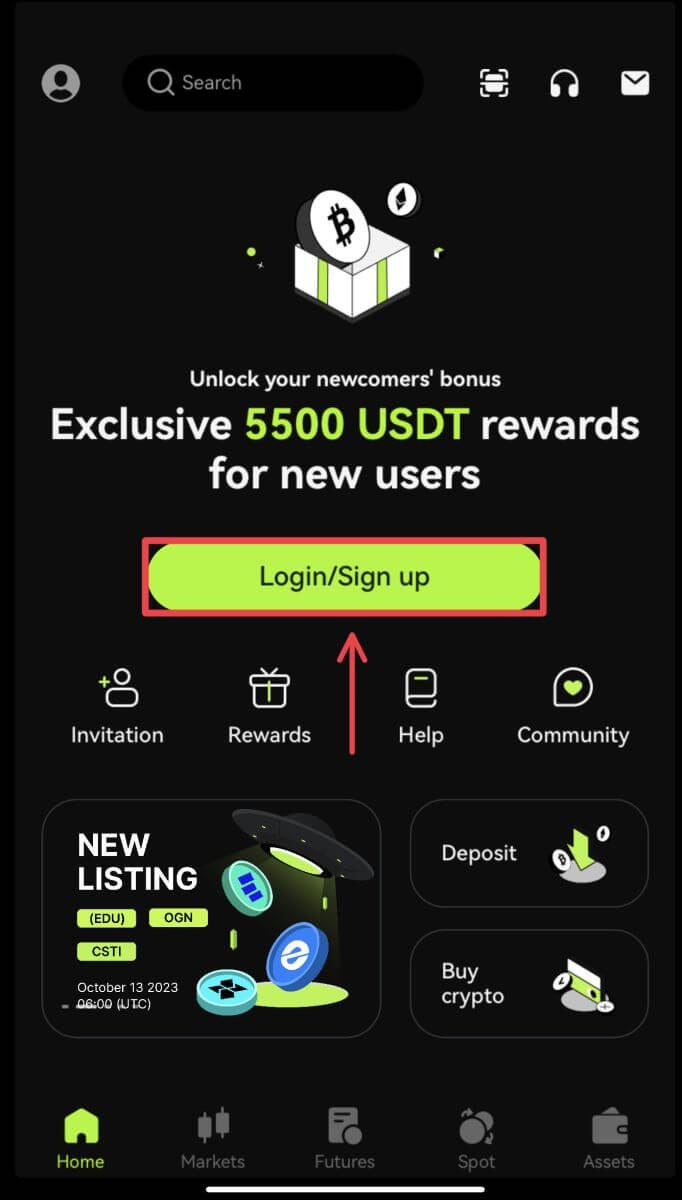
Log in via e-mail/mobiel
2. Vul uw gegevens in en klik op [Log in] 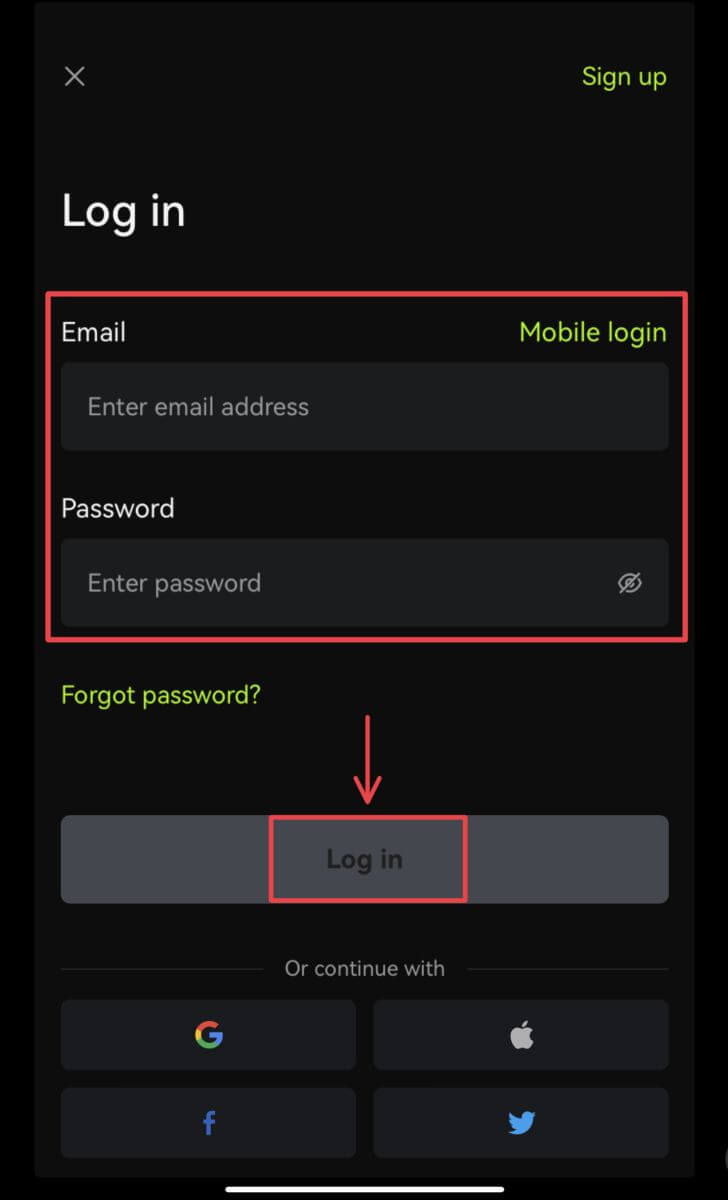
3. Voer de beveiligingscode in en klik op [Access Bitunix]. 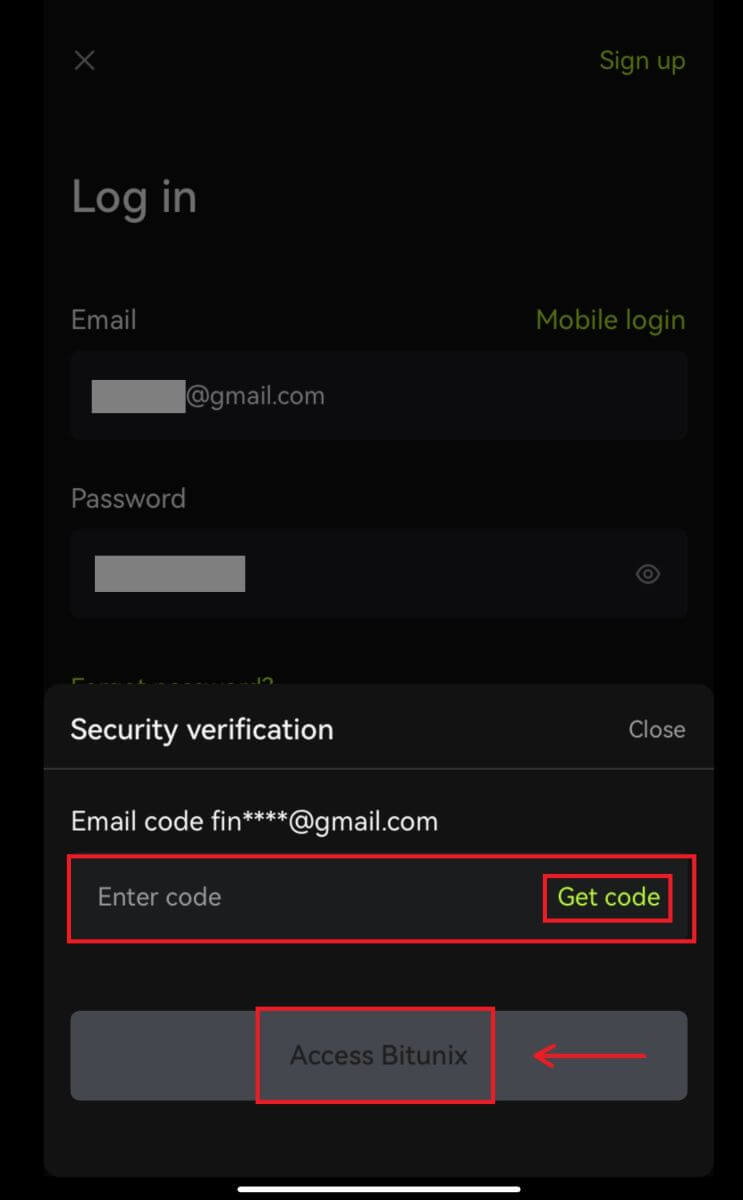
4. En je bent ingelogd en kunt beginnen met handelen! 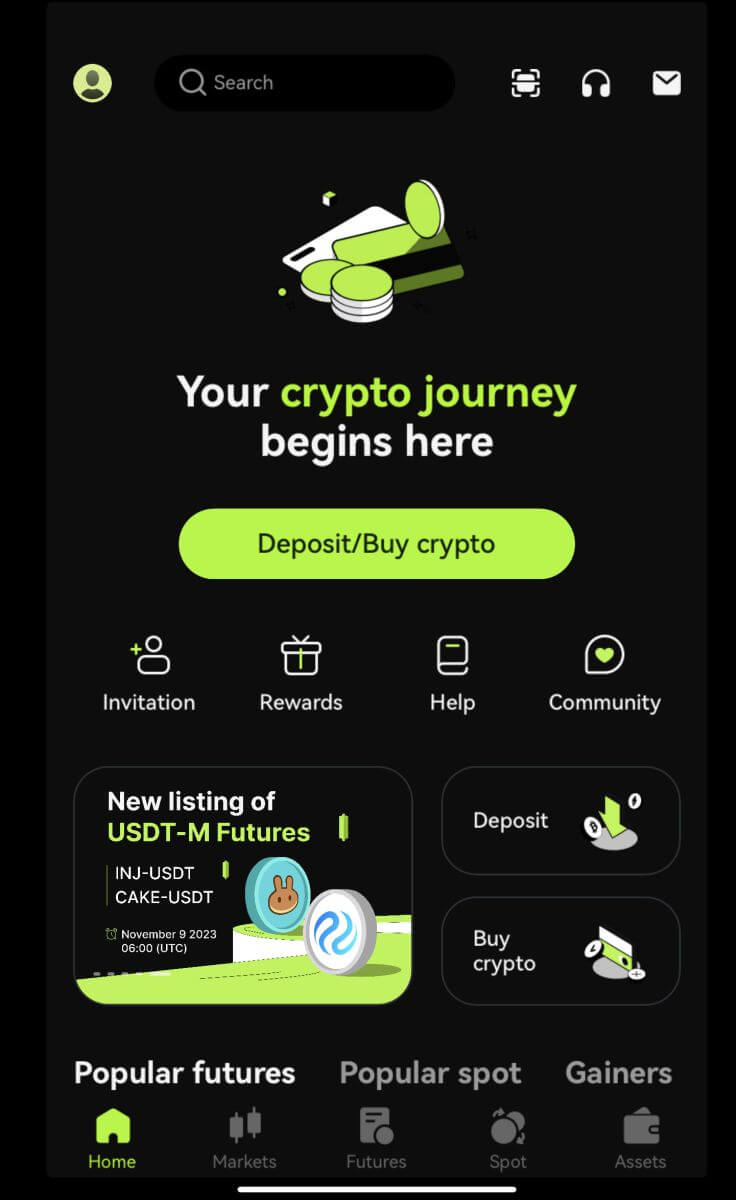
Log in met Google/Apple
2. Klik op de knop [Google] of [Apple]. 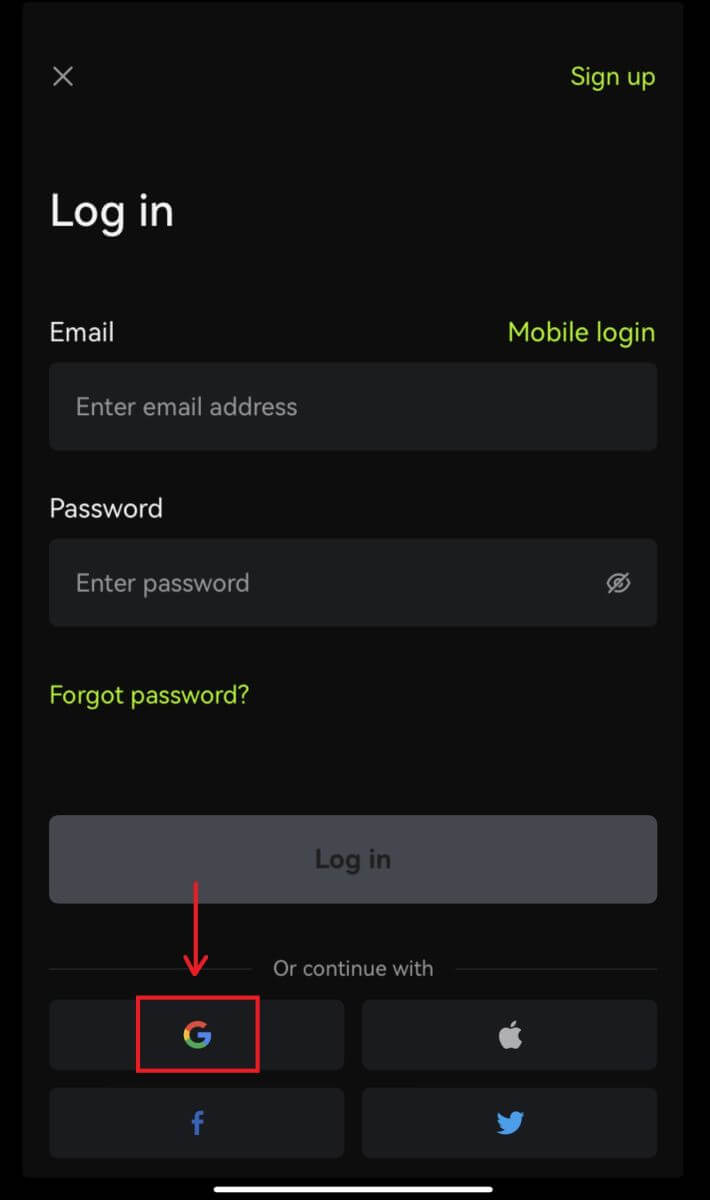
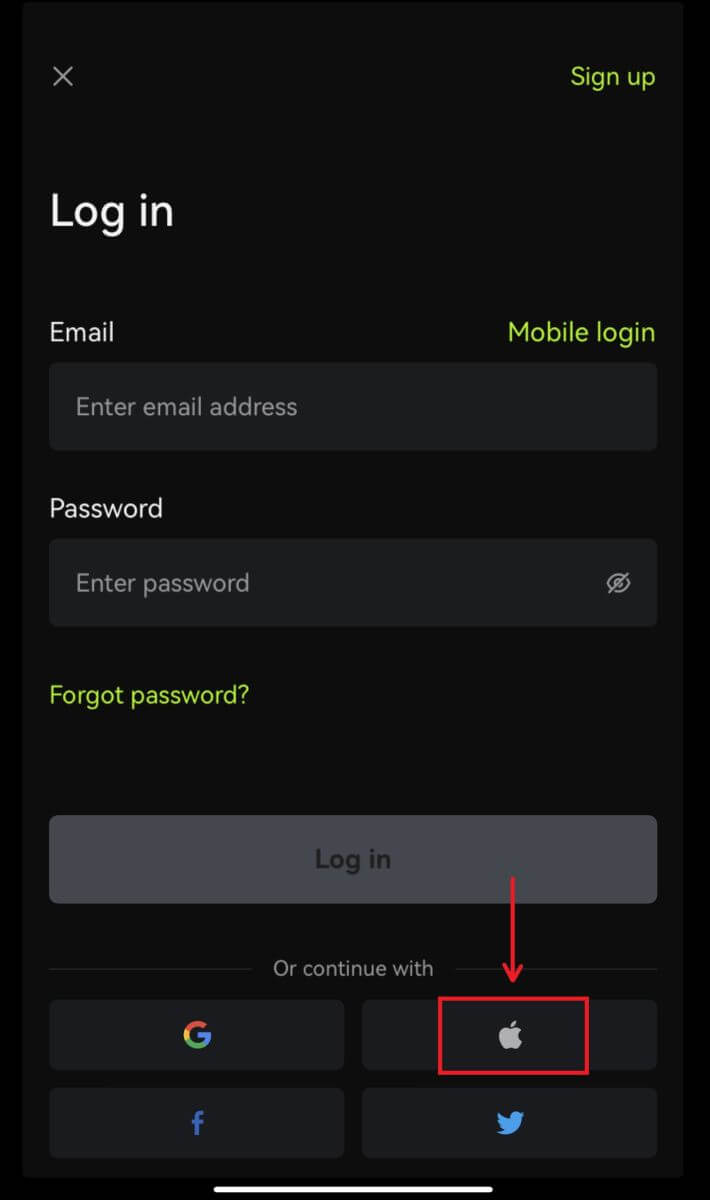 3. Bevestig het account dat u gebruikt.
3. Bevestig het account dat u gebruikt. 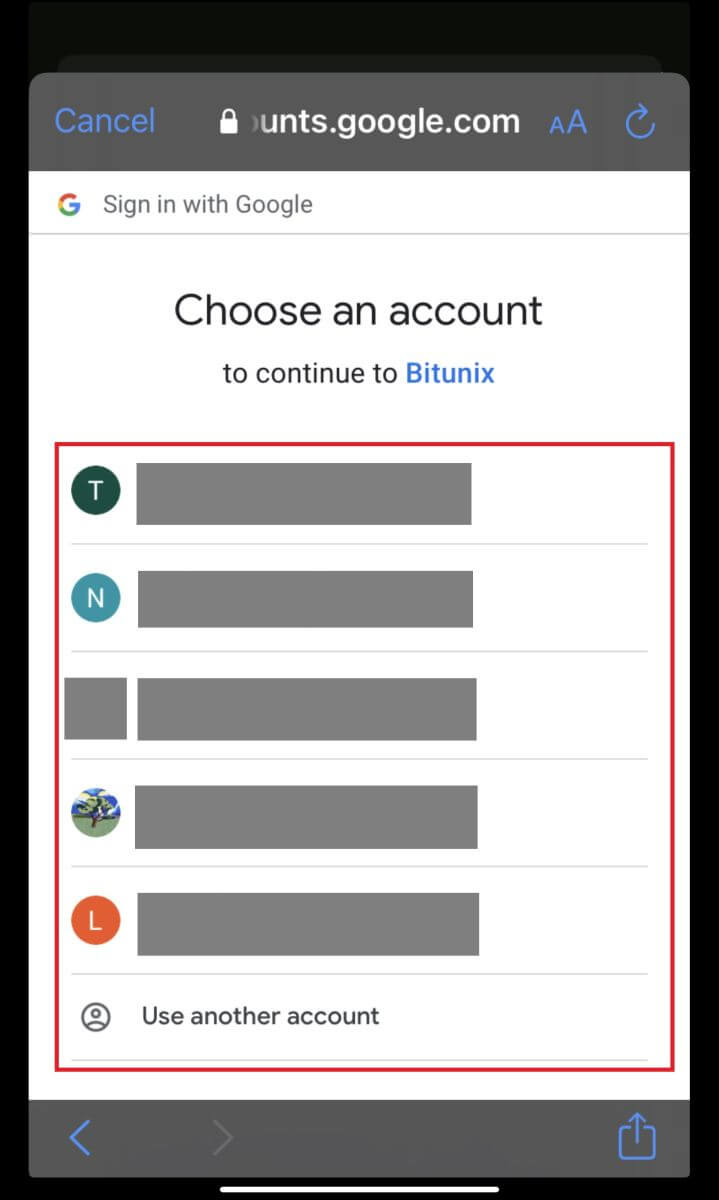
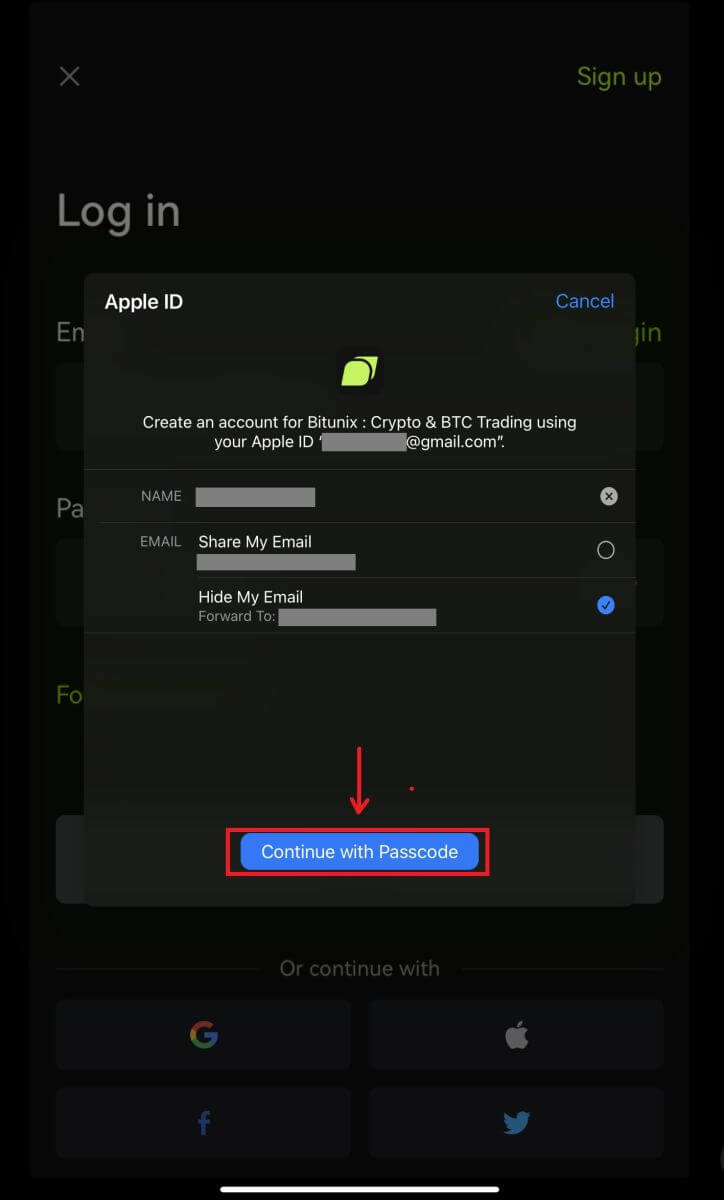
4. Klik op [Maak een nieuw Bitunix-account], vul uw gegevens in en klik op [Aanmelden]. 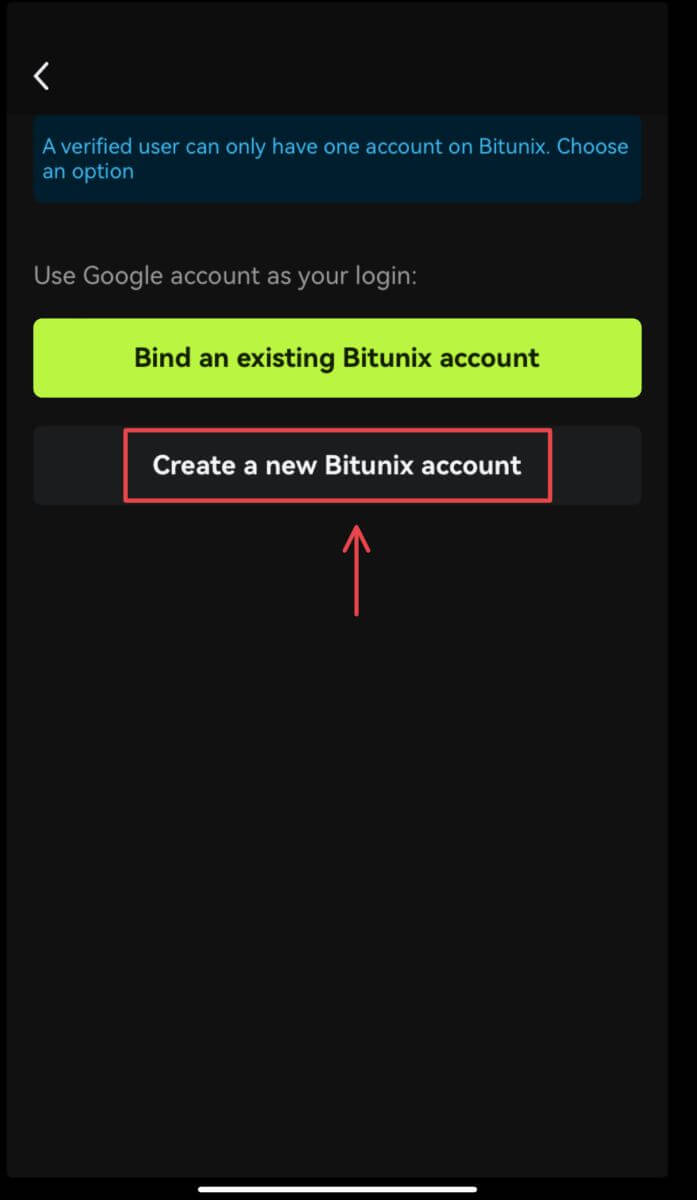
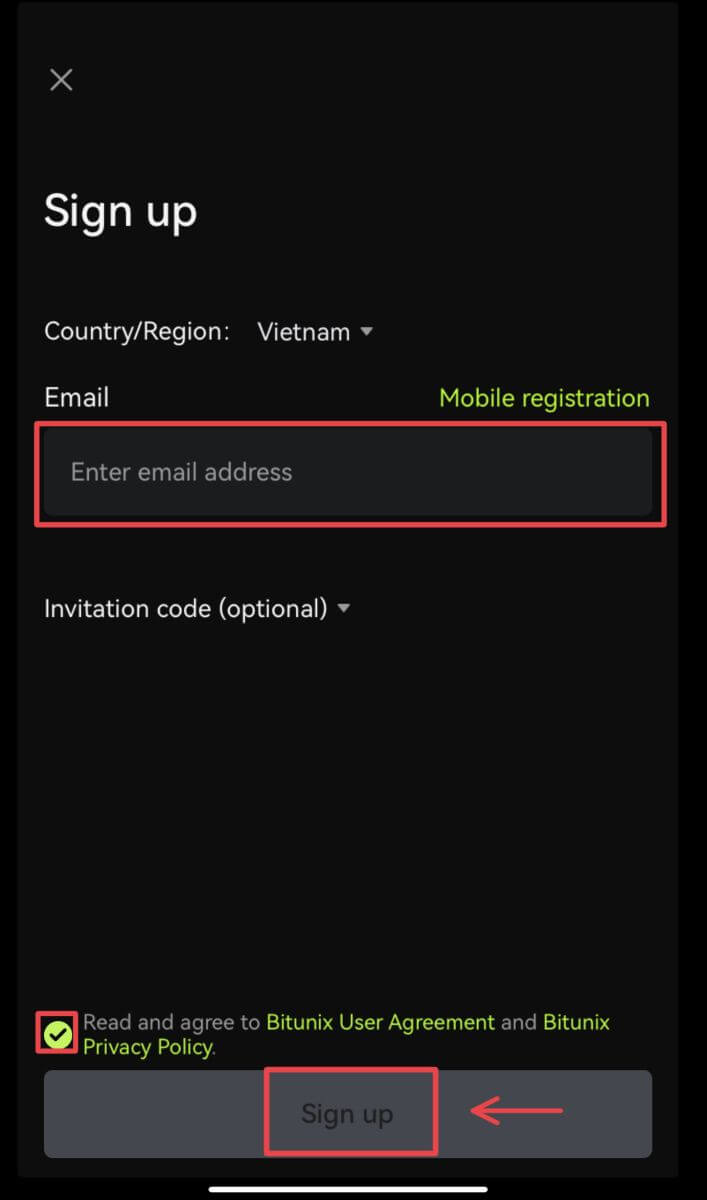
5. En je bent ingelogd en kunt beginnen met handelen! 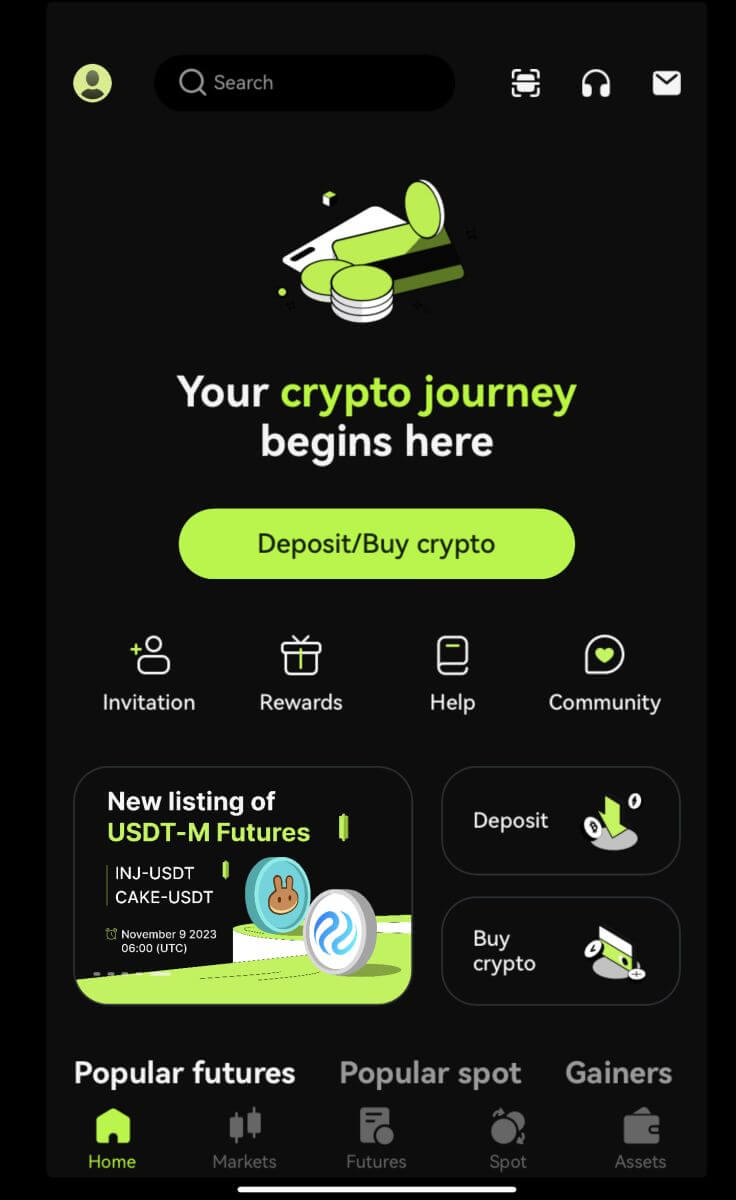
Ik ben mijn wachtwoord van het Bitunix-account vergeten
U kunt uw accountwachtwoord opnieuw instellen via de Bitunix-website of -app. Houd er rekening mee dat om veiligheidsredenen opnames van uw account gedurende 24 uur worden opgeschort nadat het wachtwoord opnieuw is ingesteld.
1. Ga naar de Bitunix-website en klik op [Inloggen]. 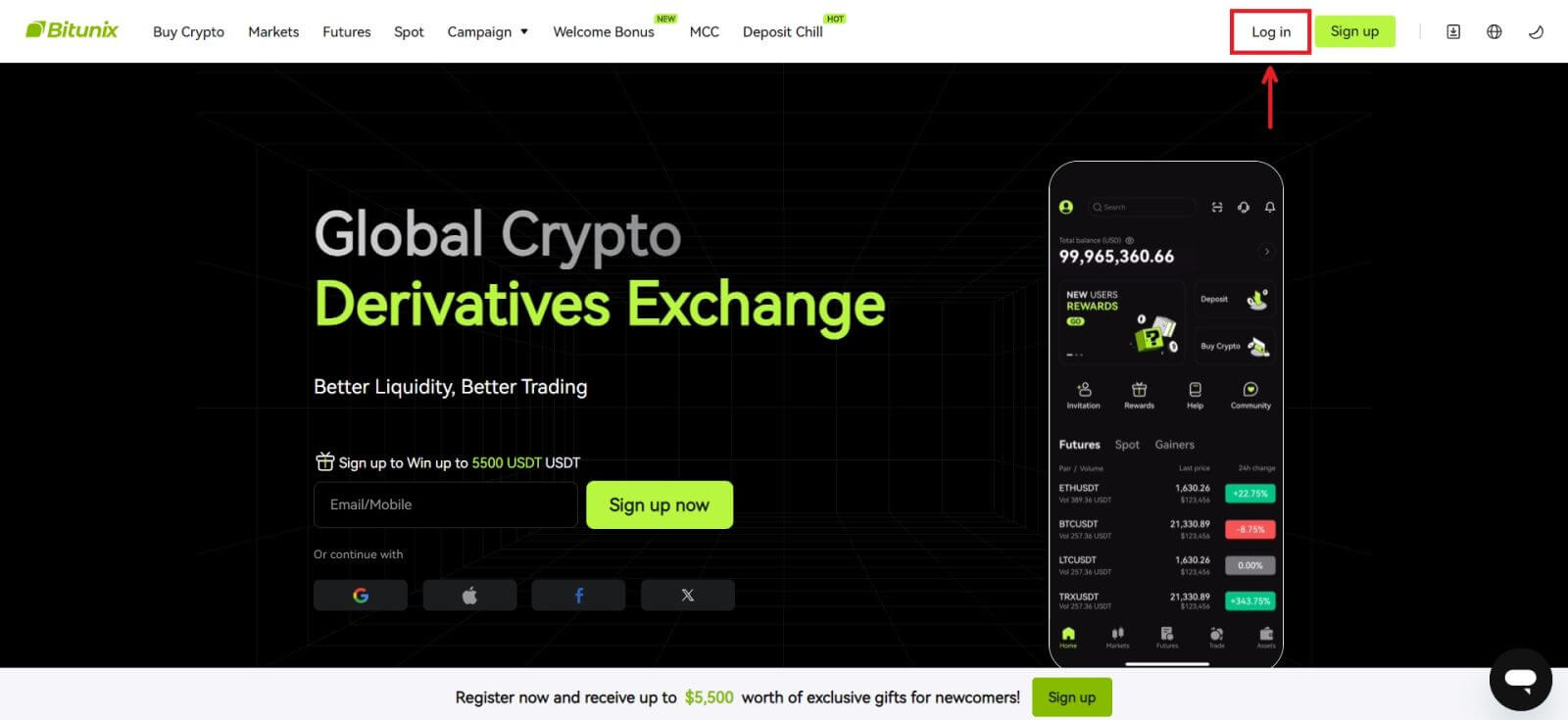 2. Klik op de inlogpagina op [Wachtwoord vergeten].
2. Klik op de inlogpagina op [Wachtwoord vergeten]. 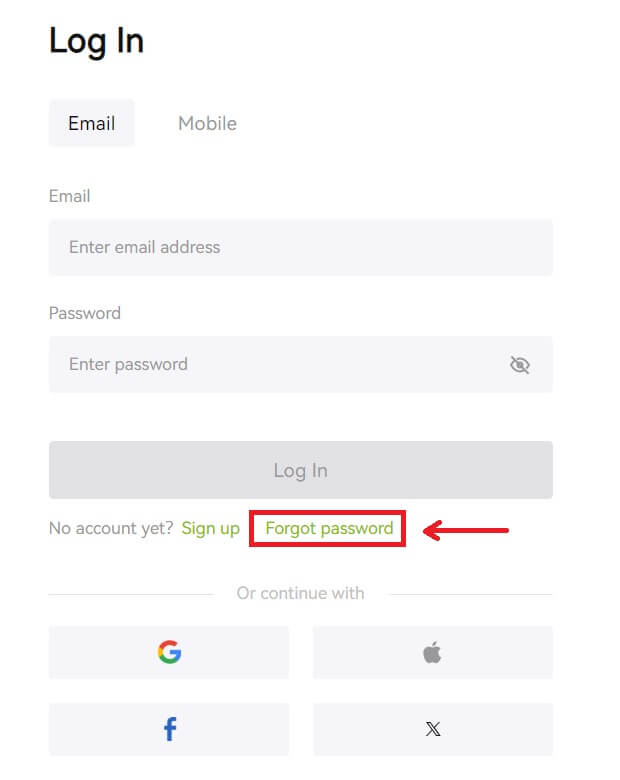 3. Voer het e-mailadres of telefoonnummer van uw account in en klik op [Volgende]. Houd er rekening mee dat om veiligheidsredenen opnames van uw account gedurende 24 uur worden opgeschort nadat het wachtwoord opnieuw is ingesteld.
3. Voer het e-mailadres of telefoonnummer van uw account in en klik op [Volgende]. Houd er rekening mee dat om veiligheidsredenen opnames van uw account gedurende 24 uur worden opgeschort nadat het wachtwoord opnieuw is ingesteld.  4. Voer de verificatiecode in die u in uw e-mail of sms heeft ontvangen en klik op [Verzenden] om door te gaan.
4. Voer de verificatiecode in die u in uw e-mail of sms heeft ontvangen en klik op [Verzenden] om door te gaan. 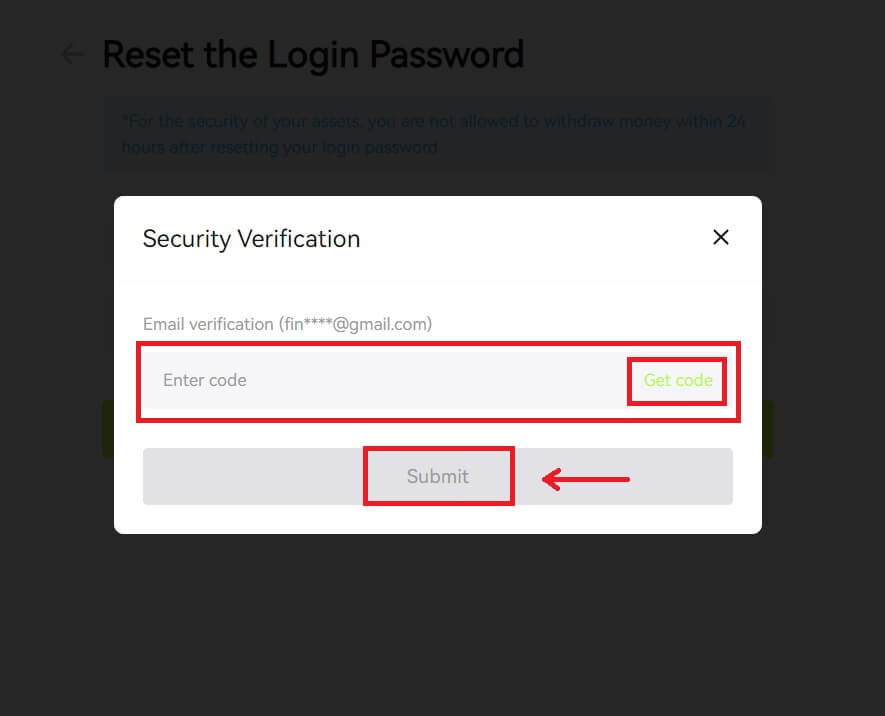 5. Voer uw nieuwe wachtwoord in en klik op [Volgende].
5. Voer uw nieuwe wachtwoord in en klik op [Volgende]. 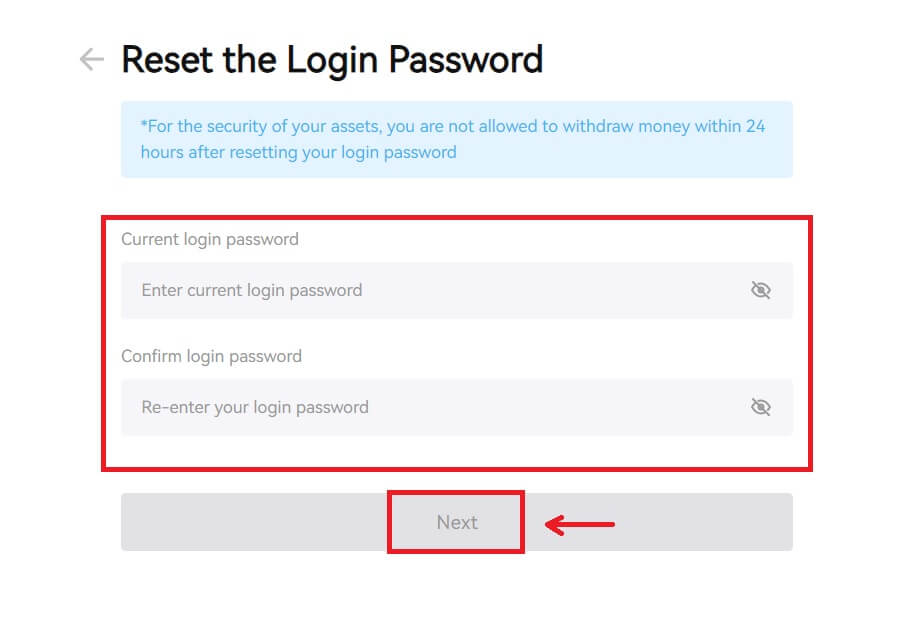 6. Nadat uw wachtwoord opnieuw is ingesteld, verwijst de site u terug naar de inlogpagina. Log in met uw nieuwe wachtwoord en u bent klaar om te gaan.
6. Nadat uw wachtwoord opnieuw is ingesteld, verwijst de site u terug naar de inlogpagina. Log in met uw nieuwe wachtwoord en u bent klaar om te gaan. 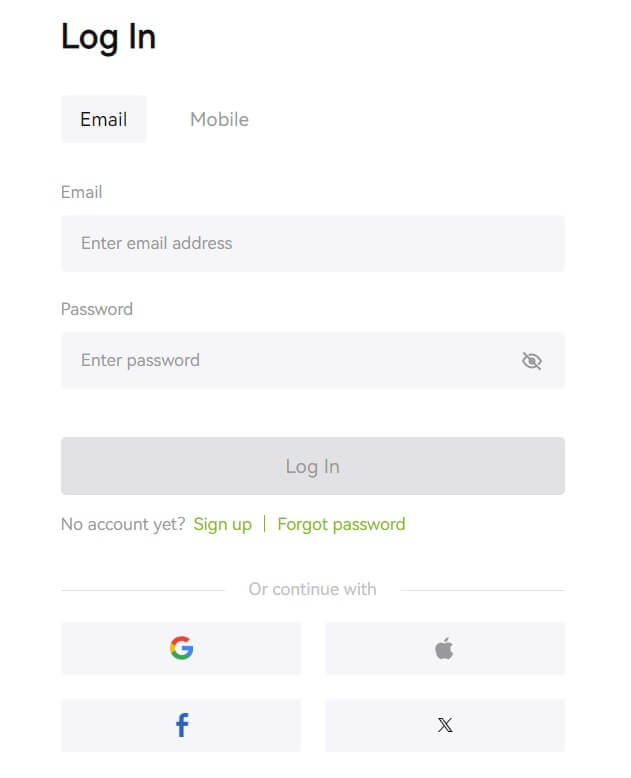
Veelgestelde vragen (FAQ)
Er staat dat het telefoonnummer al in gebruik is. Waarom?
Eén telefoonnummer kan slechts aan één account worden gekoppeld of als gebruikersnaam worden gebruikt. Als het genoemde telefoonnummer niet aan uw eigen Bitunix-account is gekoppeld, raden wij u aan om een ander telefoonnummer dat ook van u is, aan uw account te koppelen. Als het genoemde telefoonnummer aan uw eigen Bitunix-account is gekoppeld, moet u het eerst van dat account ontkoppelen.
Hoe ik mijn e-mailadres kan wijzigen
Nadat gebruikers een e-mailadres hebben ingesteld, als gebruikers de toegang tot hun oude e-mailadres verliezen of een nieuw e-mailadres willen wijzigen, biedt Bitunix gebruikers de mogelijkheid hun e-mailadres te wijzigen.
1. Nadat u bent ingelogd op uw account, selecteert u rechtsboven onder het gebruikerspictogram "Beveiliging". 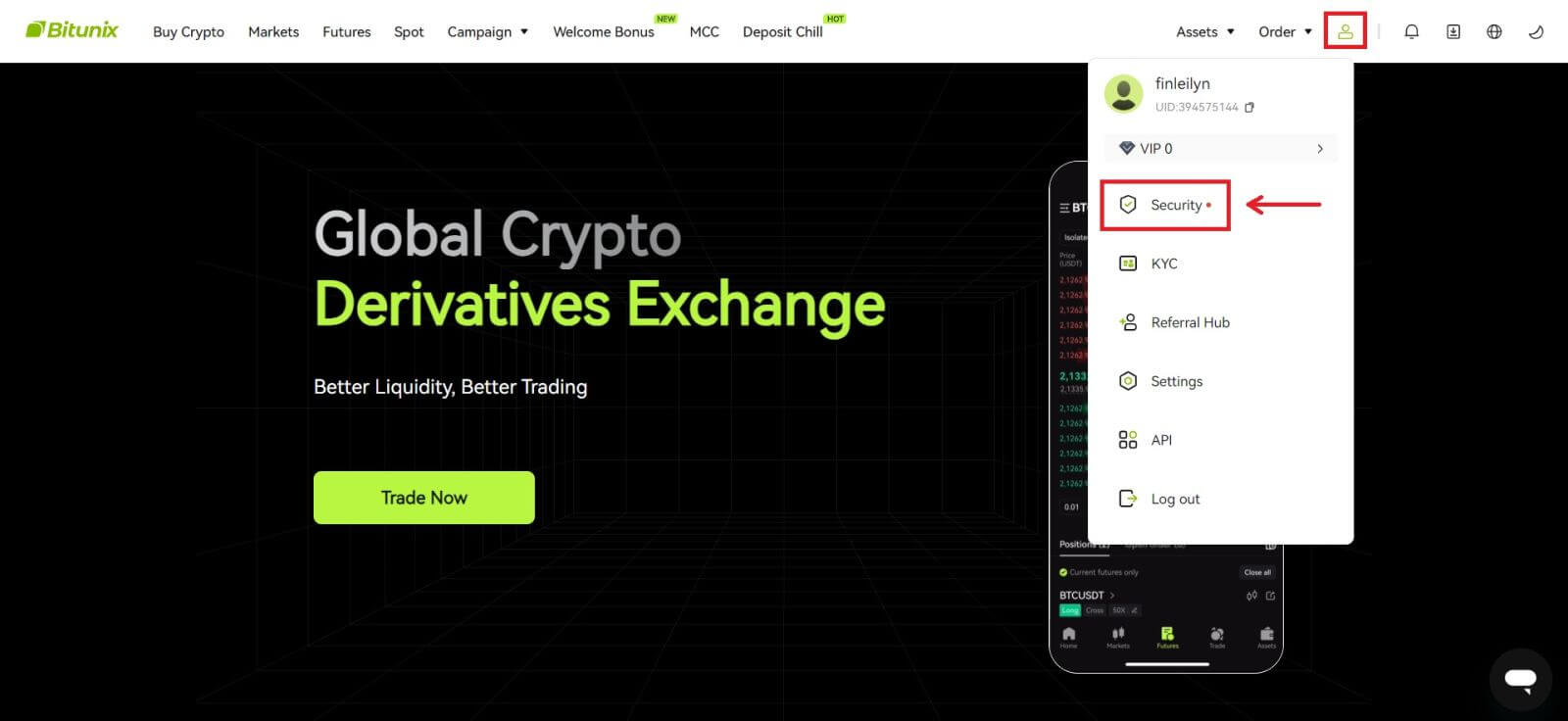 2. Klik op [Wijzigen] naast de "E-mailverificatiecode".
2. Klik op [Wijzigen] naast de "E-mailverificatiecode". 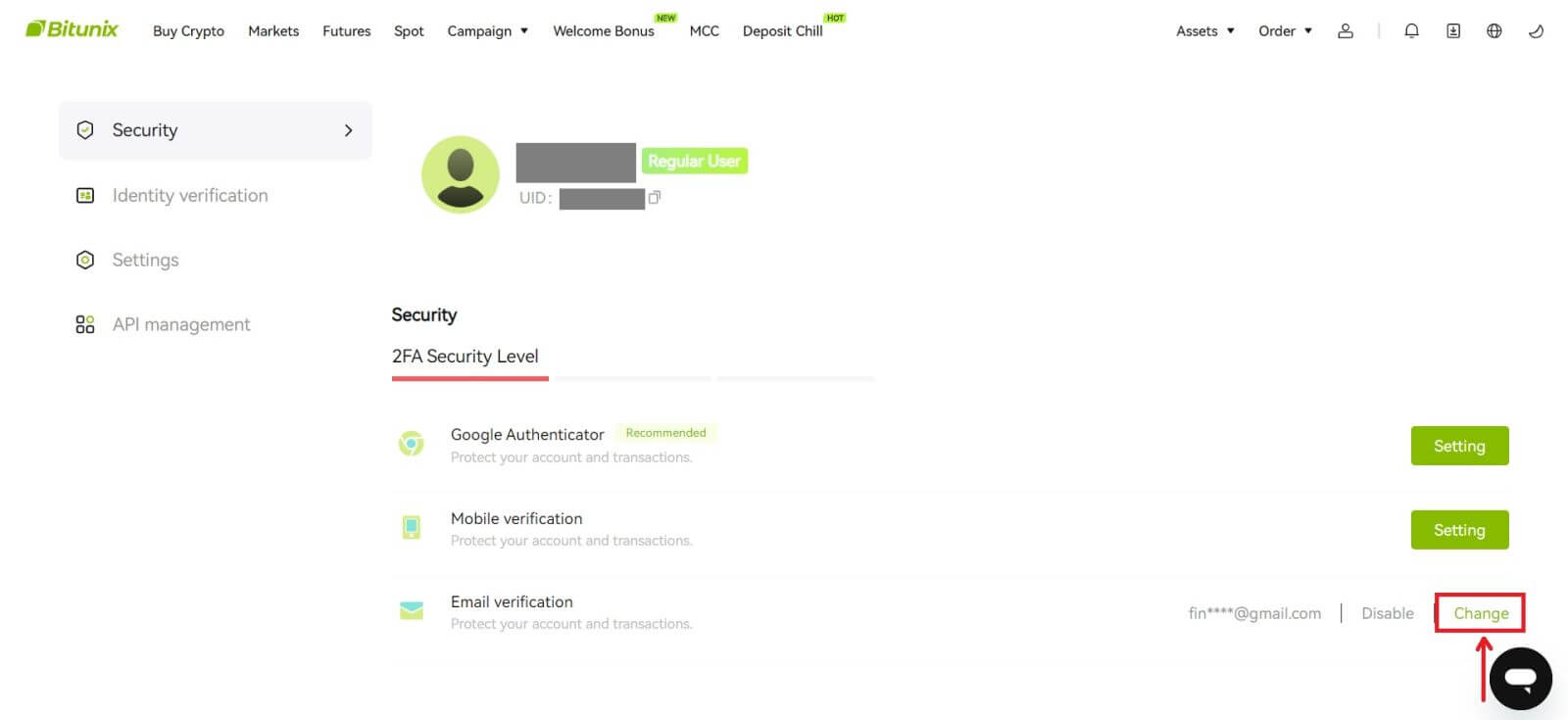 3. Voer het nieuwe e-mailadres in. Klik op [Code ophalen] onder Beveiligingsverificatie. Voer de andere 6-cijferige code in die naar het oude e-mailadres is verzonden. Als gebruikers Google Authenticator hebben ingesteld, moeten gebruikers ook de 6-cijferige Google Authenticator-code invoeren.
3. Voer het nieuwe e-mailadres in. Klik op [Code ophalen] onder Beveiligingsverificatie. Voer de andere 6-cijferige code in die naar het oude e-mailadres is verzonden. Als gebruikers Google Authenticator hebben ingesteld, moeten gebruikers ook de 6-cijferige Google Authenticator-code invoeren.
Klik op [Verzenden] om te voltooien.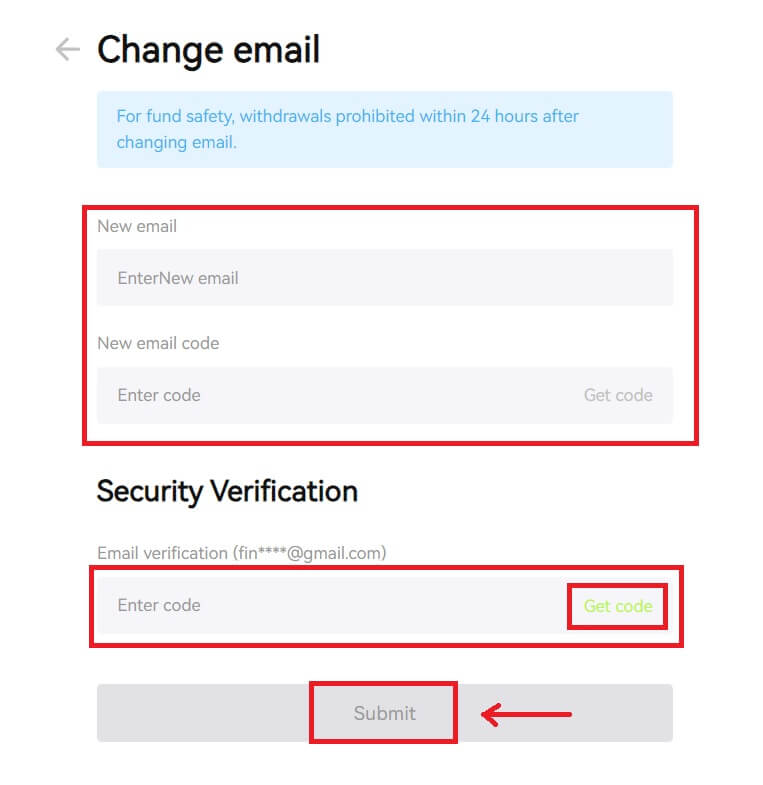
Hoe u een account kunt verifiëren in Bitunix
Waar kan ik mijn account laten verifiëren?
U kunt toegang krijgen tot de identiteitsverificatie via uw [Avatar] - [KYC]. U kunt uw huidige verificatieniveau controleren op de pagina, die de handelslimiet van uw Bitunix-account bepaalt. Om uw limiet te verhogen, vult u het betreffende identiteitsverificatieniveau in.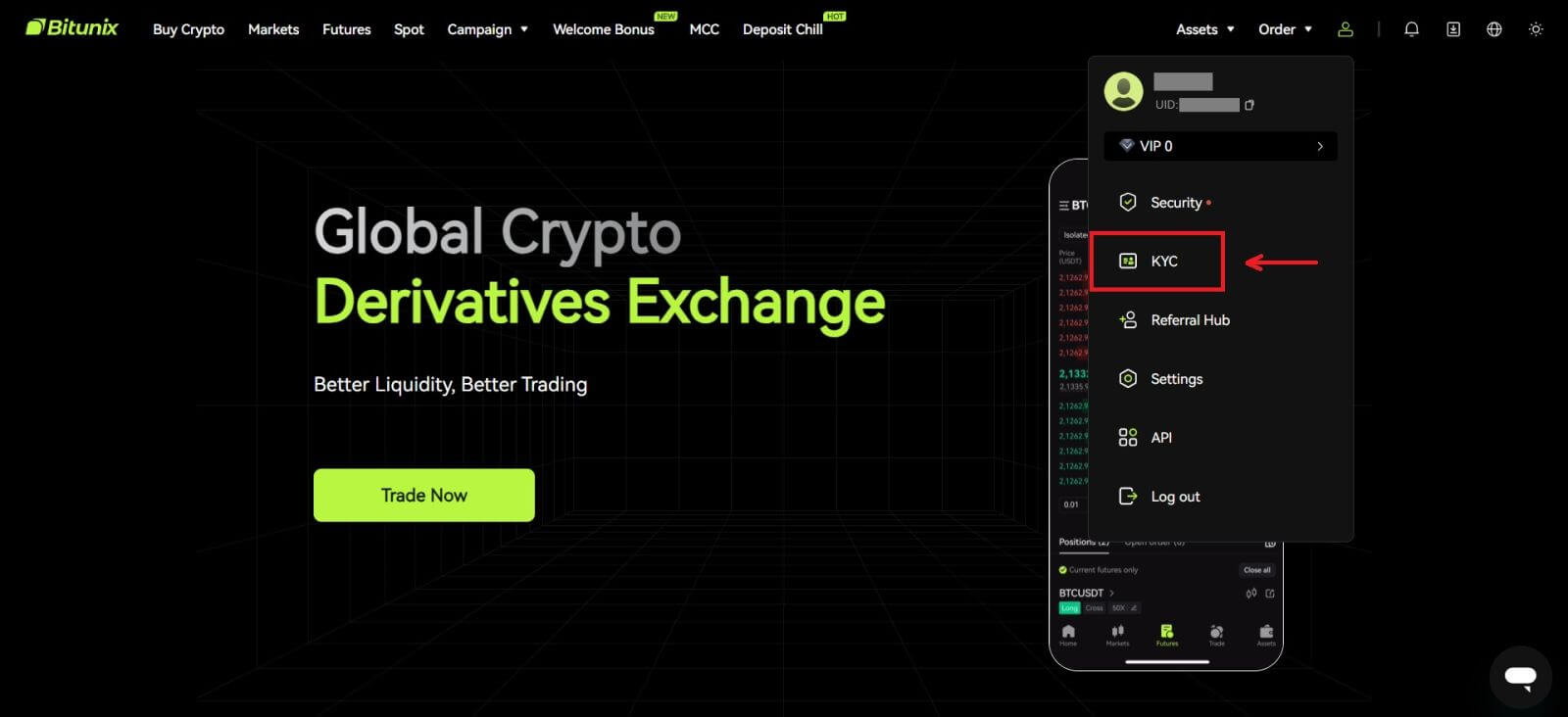
Hoe voltooi ik de identiteitsverificatie? Een stapsgewijze handleiding
Basisverificatie
1. Nadat u op de pagina “Identiteitsverificatie” bent beland, selecteert u “Basisverificatie” of “Geavanceerde verificatie” (vóór geavanceerde verificatie is het voltooien van de basisverificatie vereist). Klik op [Verifiëren]. 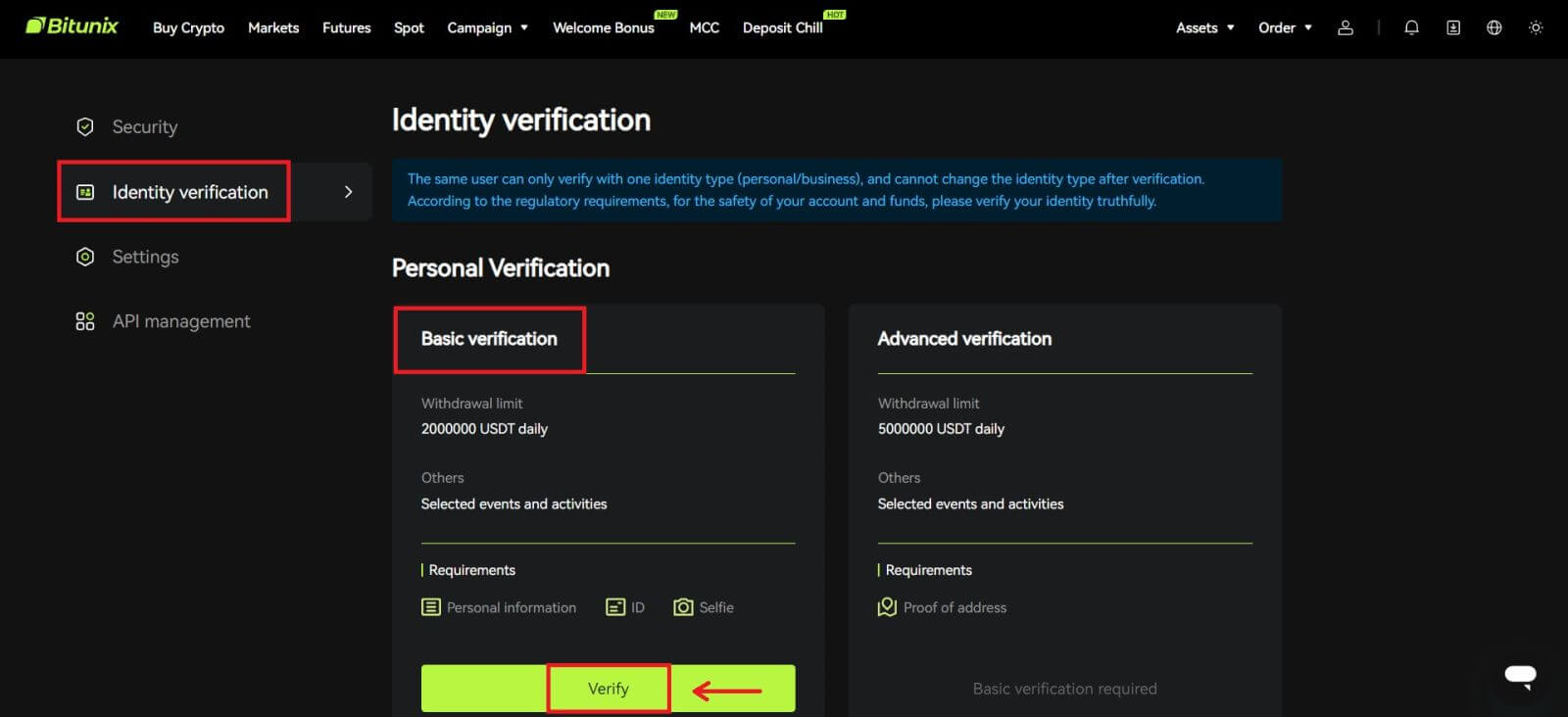
2. Selecteer land of regio, ID-type en voer uw ID-nummer, naam en geboortedatum in volgens de instructies, klik op [Volgende]. 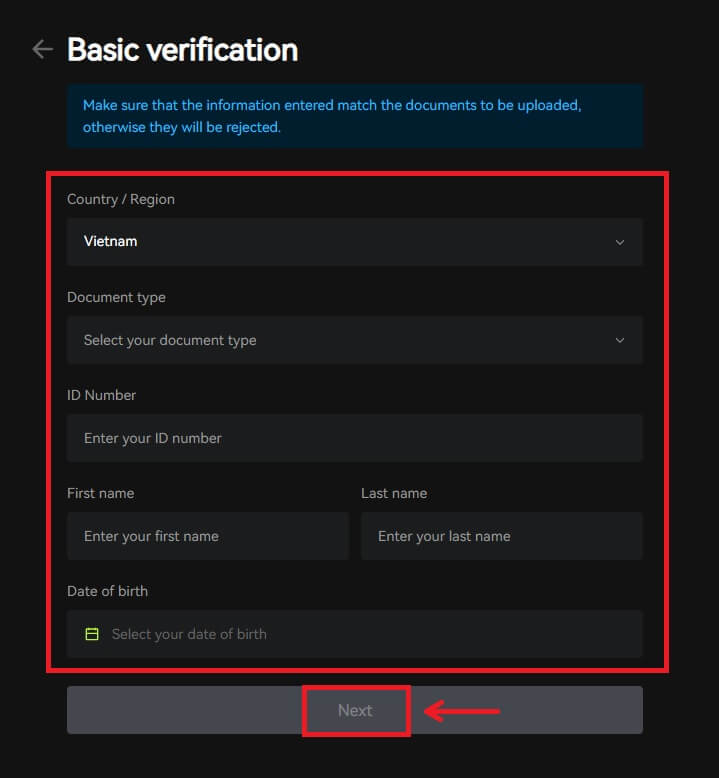
3. Upload de voor- en achterkant van uw geselecteerde identiteitsbewijs, evenals een foto waarop u uw identiteitsbewijs vasthoudt en een papiertje met Bitunix en de huidige datum geschreven, klik op [Verzenden]. De KYC-verificatie wordt voltooid nadat Bitunix de documenten en de informatie die u heeft ingediend heeft beoordeeld. 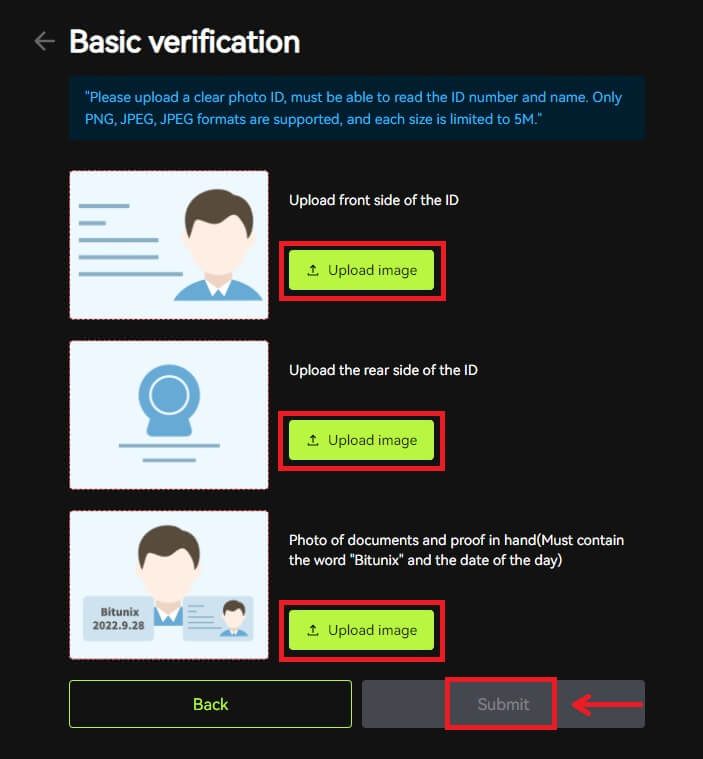
Geavanceerde verificatie
1. Nadat u de basisverificatie heeft voltooid, kunt u nu verifiëren voor geavanceerde verificatie. Klik op [Verifiëren] om te starten. 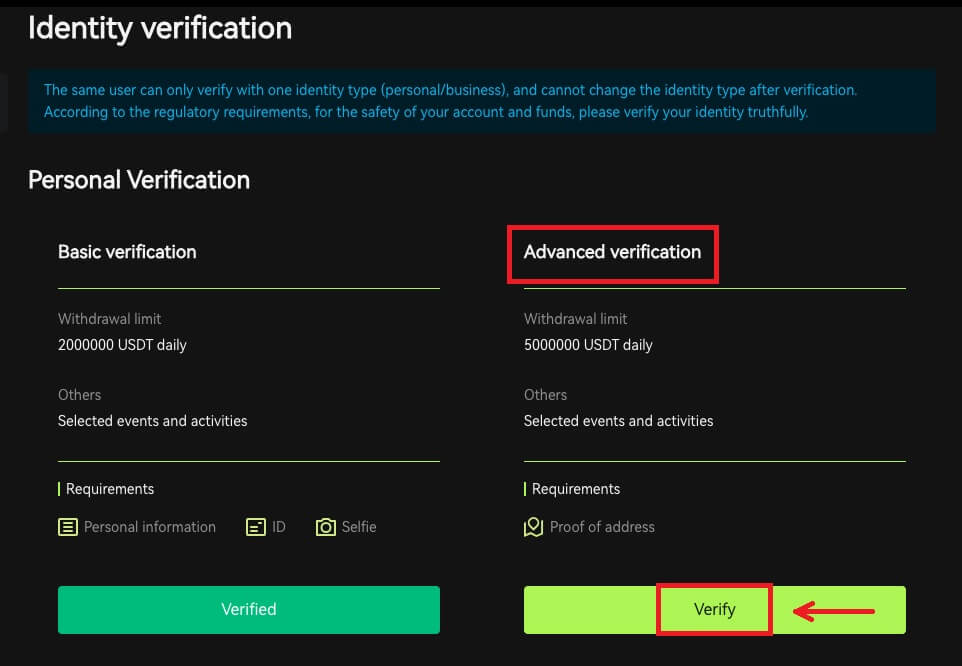
2. Selecteer het land/de regio, voer de stad, het wettelijke verblijfsadres en de postcode in en klik op [Volgende]. 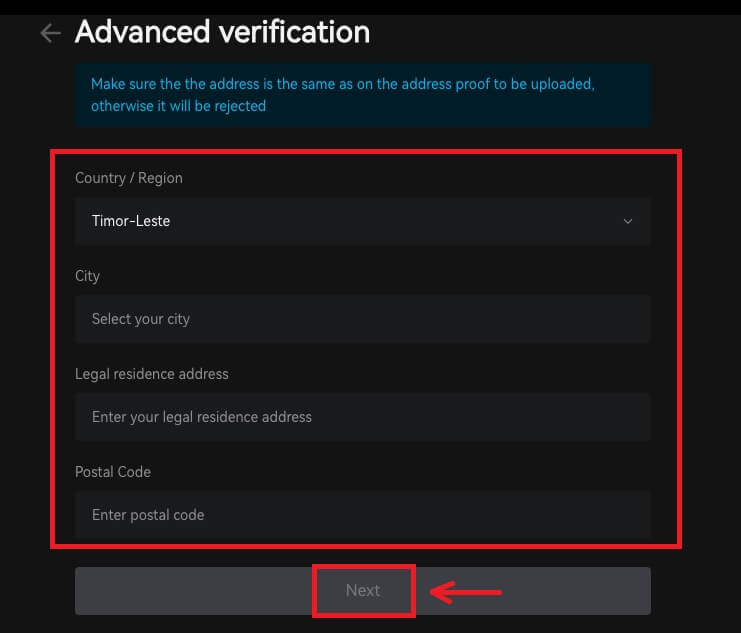 3. Upload een geldig adresbewijs volgens de instructies en klik op [Verzenden]. Geavanceerde KYC-verificatie wordt voltooid nadat Bitunix de documenten en de informatie die u heeft ingediend heeft beoordeeld.
3. Upload een geldig adresbewijs volgens de instructies en klik op [Verzenden]. Geavanceerde KYC-verificatie wordt voltooid nadat Bitunix de documenten en de informatie die u heeft ingediend heeft beoordeeld. 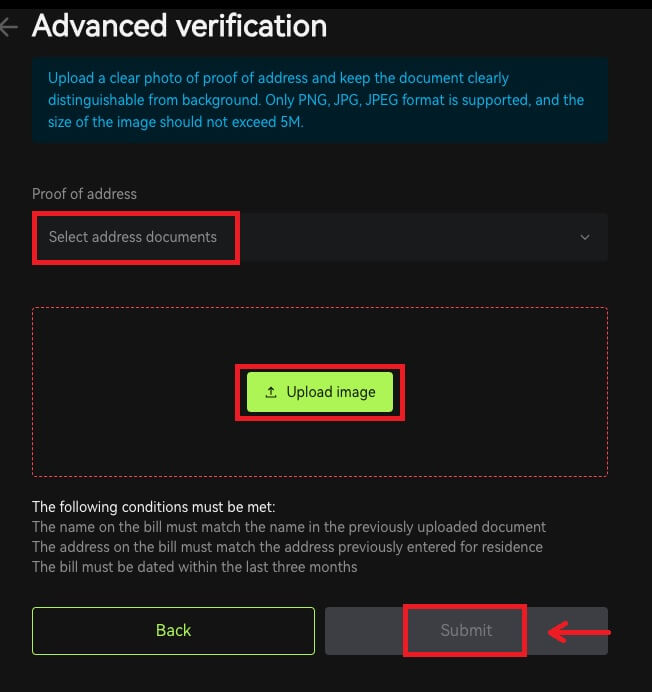
Let op
1. Identiteitskaarten moeten aan beide zijden voorzien zijn van een foto. Geef een officiële Engelse vertaling op voor niet-Romeinse brieven.
2. Geef een foto op waarop u uw paspoort of identiteitsbewijs met foto vasthoudt. Op dezelfde afbeelding moet je de datum noteren - en een briefje met het woord 'Bitunix'. Zorg ervoor dat uw gezicht duidelijk zichtbaar is en dat alle informatie op het identiteitsbewijs duidelijk leesbaar is.
3. Bewijs van adres (een verklaring zoals een energierekening, brief van een overheidsdienst, belastingverklaring buiten uw bankgegevens die niet ouder is dan 90 dagen - met duidelijke vermelding van uw naam en woonadres. Het document moet in Romeinse letters zijn, of er moet een gecertificeerde Engelse vertaling worden geüpload naast het originele document.
4. Geaccepteerde documenttypen: JPG /PNG/JPEG, en de maximale grootte van de bestanden is 5M.
Veelgestelde vragen (FAQ)
Waarom moet ik de identiteit van mijn account laten verifiëren?
Gebruikers zijn verplicht om hun identiteit bij Bitunix te verifiëren door ons KYC-proces te doorlopen. Zodra uw account is geverifieerd, kunnen gebruikers een aanvraag indienen om de opnamelimiet voor een specifieke munt te verhogen als de huidige limiet niet aan hun behoeften kan voldoen.
Met een geverifieerd account kunnen gebruikers ook genieten van een snellere en vlottere stortings- en opname-ervaring. Het verifiëren van het account is ook een belangrijke stap om de veiligheid van uw account te verbeteren.
Wat zijn de KYC-niveaus en voordelen
KYC-beleid (Know Your Customer Well) is een verscherpt toezicht op rekeninghouders en vormt de institutionele basis voor de bestrijding van het witwassen van geld, gebruikt om corruptie te voorkomen, en is een reeks procedures waarmee financiële instellingen en cryptocurrency-uitwisselingen de identiteit van hun klanten verifiëren als vereist. Bitunix gebruikt KYC om klanten te identificeren en hun risicoprofiel te analyseren. Dit certificeringsproces helpt het witwassen van geld en de financiering van illegale activiteiten te voorkomen, terwijl KYC-certificering ook vereist is voor gebruikers om hun opnamelimieten voor BTC te verhogen.
De volgende tabel geeft een overzicht van de opnamelimieten op verschillende KYC-niveaus.
| KYC-niveau | KYC 0 (geen KYC) | KYC-niveau 1 | KYC niveau 2 (geavanceerde KYC) |
| Dagelijkse opnamelimiet* | ≦500.000 USDT | ≦2.000.000 USDT | ≦5.000.000 USDT |
| Maandelijkse opnamelimiet** | - | - | - |
*Dagelijkse opnamelimiet bijgewerkt elke 00:00 uur UTC
**Maandelijkse opnamelimiet = Dagelijkse opnamelimiet * 30 dagen
Veelvoorkomende redenen en oplossingen voor KYC-verificatiefouten
Hieronder volgen veelvoorkomende redenen en oplossingen voor mislukte KYC-verificatie:
| Verworpen reden | Mogelijk scenario | Oplossingen Tips |
| ongeldig identiteitsbewijs | 1. Het systeem heeft geconstateerd dat uw volledige naam/geboortedatum op het profiel onjuist, ontbrekend of onleesbaar is. 2. Het geüploade document bevat geen gezichtsfoto of de foto van uw gezicht is niet duidelijk. 3. Het geüploade paspoort bevat niet uw handtekening. |
1. Uw volledige naam, geboortedatum en geldigheidsdatum moeten duidelijk en leesbaar worden weergegeven. 2. Uw gelaatstrekken moeten duidelijk zichtbaar zijn. 3. Als u een paspoortafbeelding uploadt, zorg er dan voor dat het paspoort uw handtekening bevat. Geaccepteerde identiteitsbewijzen zijn onder meer: paspoort, nationale identiteitskaart, verblijfsvergunning, rijbewijs; Ongeaccepteerde identiteitsbewijzen zijn onder meer: studentenvisum, werkvisum, reisvisum |
| Ongeldige documentfoto | 1. De kwaliteit van geüploade documenten kan wazig zijn, bijgesneden of u heeft uw identiteitsgegevens gemaskeerd. 2. Niet-relevante foto's van identiteitsdocumenten of adresbewijs geüpload. |
1. Uw volledige naam, geboortedatum en geldigheidsdatum moeten leesbaar zijn en zorg ervoor dat alle hoeken van het document duidelijk zichtbaar zijn. 2. Upload alle aanvaardbare identiteitsdocumenten zoals uw paspoort, nationale identiteitskaart of rijbewijs opnieuw. |
| Ongeldig adresbewijs | 1. Het verstrekte adresbewijs is niet ouder dan drie maanden. 2. Op het verstrekte adresbewijs staat de naam van iemand anders vermeld in plaats van uw naam. 3. Een onaanvaardbaar document als adresbewijs ingediend. |
1. Het adresbewijs moet gedateerd/afgegeven zijn binnen de afgelopen drie maanden (documenten ouder dan drie maanden worden afgewezen). 2. Op de documenten moet uw naam duidelijk vermeld staan. 3. Het kan niet hetzelfde document zijn als het identiteitsbewijs. Geaccepteerde adresbewijzen zijn onder meer: Nutsrekeningen Officiële bankafschriften Woonbewijzen afgegeven door de overheid Internet-/kabel-tv/huistelefoonrekeningen Belastingaangiften/belastingaanslagen van de gemeente Niet-geaccepteerde adresbewijzen zijn onder meer: ID-kaart, rijbewijs, paspoort, afschrift van mobiele telefoon, huurovereenkomst overeenkomst, Verzekeringsdocument, Medische rekeningen, Banktransactiestrook, Verwijzingsbrief van bank of bedrijf, Handgeschreven factuur, Ontvangstbewijs van aankopen, Grenspasjes |
| Screenshot / Niet origineel document | 1. Het systeem detecteert een screenshot, scankopie of afgedrukt document die niet acceptabel zijn. 2. Het systeem detecteert een papieren kopie in plaats van het originele document. 3. Het systeem detecteert zwart-witfoto's van documenten. |
1. Zorg ervoor dat het geüploade document het originele bestands-/PDF-formaat heeft. 2. Zorg ervoor dat de geüploade foto niet is bewerkt met beeldverwerkingssoftware (Photoshop, enz.) en dat het geen screenshot is. 3. Upload een gekleurd document/foto. |
| Ontbrekende documentpagina | Sommige pagina's van geüploade documenten ontbreken. | Upload een nieuwe foto van het document met alle vier de hoeken zichtbaar en een nieuwe foto van het document (voor- en achterkant). Zorg ervoor dat de documentpagina met belangrijke details is opgenomen. |
| Beschadigd document | De kwaliteit van het geüploade document is slecht of beschadigd. | Zorg ervoor dat het hele document zichtbaar of leesbaar is; niet beschadigd en er is geen schittering op de foto. |
| Verlopen document | De datum op het geüploade identiteitsbewijs is verlopen. | Zorg ervoor dat het identiteitsbewijs nog binnen de geldigheidsdatum is en nog niet verlopen is. |
| Onherkende taal | Het document wordt geüpload in niet-ondersteunde talen, zoals Arabisch, Singalees, enz. | Upload een ander document met Latijnse karakters of uw internationale paspoort. |


